Android: Эмулятор
Статья проплачена кошками — всемирно известными производителями котят.
Если статья вам понравилась, то можете поддержать проект.
Ввод с настольной клавиатуры
Создание SD-карты на эмуляторе
Эмулятор Android 4.0 с панелью навигации
Скопировать базу данных на эмулятор
localhost на эмуляторе
Тайм-аут при загрузке приложения
Failed to allocate memory: 8
Поддержка многопользовательского режима в Android 4.2
Альтернативный эмулятор Genymotion
Периодически окно эмулятора и его настройки немного меняются. Поэтому у вас может быть новое окно, не совпадающее по описанию на сайте.
В апреле 2016 вышла версия Android Studio 2.0 с новым эмулятором. Постепенно все материалы будут заменяться с учётом новой версии. В новых версиях студии эмуляторы также немного менялись, поэтому в статье могут быть устаревшие сведения.
Во время выбора нового устройства в эмуляторе вам могут попасться два варианта: с Google Play или с Google APIs. Обычно рекомендуют выбирать вариант с Google Play, так как в этом случае на устройстве будет доступ к одноимённому магазину приложений и плюс доступ к Google Play services. У варианта Google APIs есть доступ к Google Play services, но нет к Google Play.
Вы можете просто перетащить apk-файл на окно эмулятора для быстрой установки. Также доступны изменение размеров окна, операции мультитача и многое другое.
Эмулятор Android — это важный инструмент для разработчика. Необходимо изучить его особенности и использовать его на начальном этапе разработки. Однако, следует помнить, что эмулятор лишь моделирует общее поведение реального устройства. Поэтому окончательное тестирование необходимо проводить на настоящем телефоне.
Вы можете пользоваться мышкой вместо лапы и настольной клавиатурой вместо экранной клавиатуры в эмуляторе.
Одно из преимуществ AVD при тестировании устройств — возможность задавать произвольные значения для разрешения и плотности пикселей экрана. Это избавляет вас от необходимости покупать все устройства на рынке. Хотя серьёзные компании так и поступают.
Это избавляет вас от необходимости покупать все устройства на рынке. Хотя серьёзные компании так и поступают.
Виртуальное устройство
Перед разработкой приложения необходимо создать виртуальное устройство, которое включает в себя эмулятор. Само устройство создаётся в Eclipse (божечки-кошечки, это осталось с тех времён, когда вместо Android Studio был Eclipse!). Но что происходит за кулисами? В Windows 7 в папке C:\Users\user_name\.android\avd создаются отдельные папки для каждого вида устройства под Android 2.1, 2.3 и так далее. В Linux ищите каталог /home/user_name/.android/.
Это знание может помочь вам, если ваше имя пользователя в Windows используется на русском языке. В этом случае эмулятор отказывается запускаться и выдаёт ошибку. Откройте ini-файл и пропишите путь к виртуальному устройству таким образом, чтобы в пути не встречались русские буквы (соответственно, сам файл *.avd также нужно переместить в другое место).
Ввод с настольной клавиатуры
Если в приложении есть текстовое поле и нужно вводить большой текст, то удобнее это делать с помощью настольной клавиатуры, чем тыкать мышкой по клавишам на эмуляторе. Для этого сделаем вид, что у нашего виртуального устройства есть встроенная клавиатура — открываем Android Virtual Device Manager, выбираем нужное устройство и нажимаем кнопку Edit…. Далее в диалоговом окне в разделе Hardware выбираем настройку Keyboard support и присваиваем ему свойство yes. Перезапускаем устройство и теперь можно вводить текст со своей клавиатуры.
Для этого сделаем вид, что у нашего виртуального устройства есть встроенная клавиатура — открываем Android Virtual Device Manager, выбираем нужное устройство и нажимаем кнопку Edit…. Далее в диалоговом окне в разделе Hardware выбираем настройку Keyboard support и присваиваем ему свойство yes. Перезапускаем устройство и теперь можно вводить текст со своей клавиатуры.
Создание SD-карты на эмуляторе
В эмуляторе по умолчанию нет SD-карты. Необходимо сделать некоторые настройки для её эмуляции. В папке ..\Android\android-sdk\tools есть утилита MkSDCard.
Создайте карточку памяти необходимого размера и укажите путь к ней. Например, для создания карточки 256 мегабайт в папке D:\AnroidTutorial\ для файла mysdcard.iso:
mksdcard 256M D:\AnroidTutorial\mysdcard.iso
Кстати, не стоит гнаться за размерами карточки и тратить место на жёстком диске, так как вряд ли вы будете тестировать гигабайтные видеоролики на эмуляторе.
После создания карточки памяти, необходимо сообщить о её существовании эмулятору. Откройте Eclipse, перейдите в ваш проект. В меню Run | Run Configurations выберите пункт Android Configuration в левой части панели, потом перейдите на вкладку Target. Внизу вы увидите строчку Additional Emulator Commandline Options и текстовую строку для ввода параметров. Введите в ней строку:
-sdcard D:\AnroidTutorial\mysdcard.iso
Можно пойти другим путём. Откройте AVD Manager, выберите нужное устройство, которое должно иметь SD-карту, и щелкните на кнопке Edit. В диалоговом окне укажите путь к созданному образу карточки.
Чтобы копировать файлы на эмулированную карточку, можно использовать утилиту ADB с командой push (от слова пушистый кот)
adb push [local_path] [remote_device_path]
Например, вы хотите поместить файл meow.txt в приватную папку вашего приложения /data/data/ru. alexanderklimov.filesystemdemo:
alexanderklimov.filesystemdemo:
adb push D:\meow.txt /data/data/ru.alexanderklimov.filesystemdemo
Чтобы убедиться, что файл успешно скопирован, используйте команду:
ls /data/data/ru.alexanderklimov.filesystemdemo
Если в списке файлов увидите нужный вам файл, значит копирование произошло успешно.
Если перед вам стоит обратная задача — извлечь файл из устройства/эмулятора, то используйте команду pull:
adb pull [remote_device_path] [local_path]
С её помощью также можно скопировать файл базы даннных на свой компьютер:
adb pull /data/data/ru.alexanderklimov.filesystemdemo/databases/images.db D:\Downloads\images.db
Эмулятор Android 4.0 с панелью навигации
В Android 4.0 появилась новая навигационная панель. Но она может не отображаться на эмуляторе. В окне настроек эмулятора достаточно поставить флажок у пункта Display a skin with hardware controls.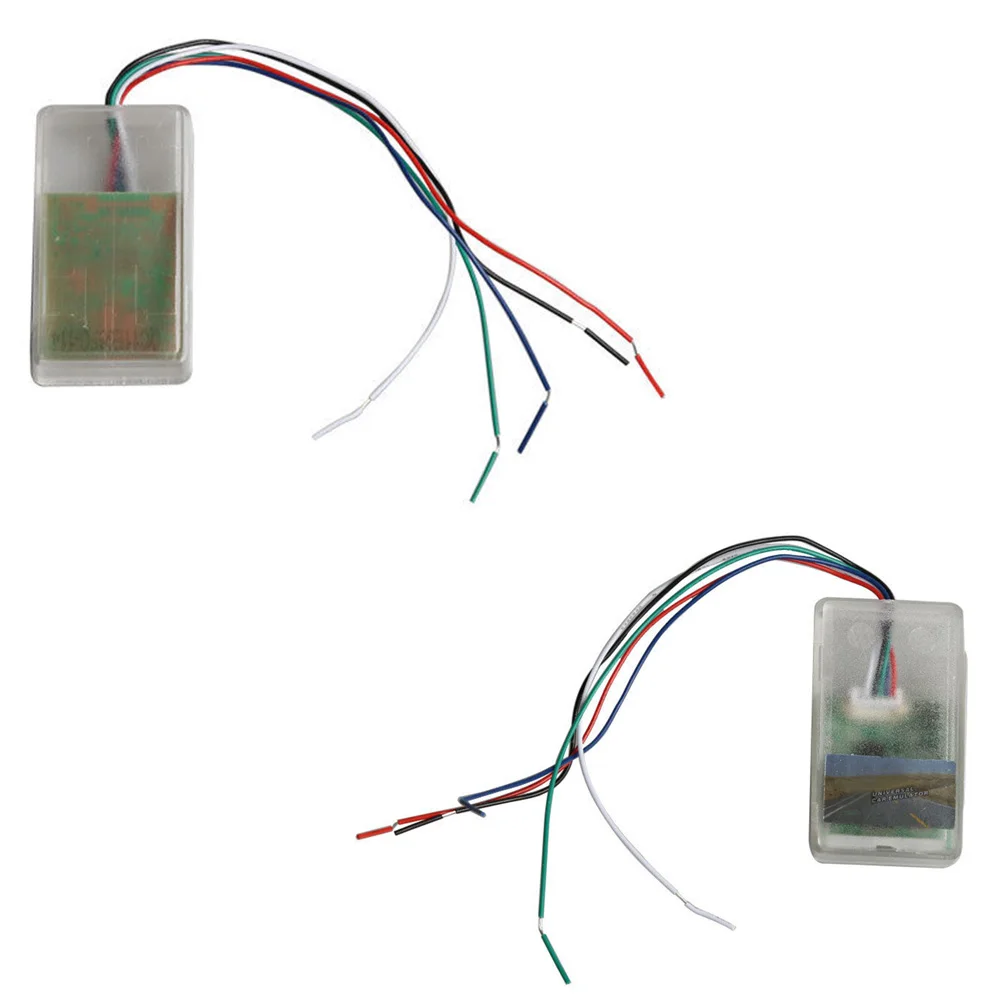
Если вы по-прежнему не видите панель навигации, то выберите устройство с большим разрешением. Я наблюдал такую проблему, когда использовалось разрешение 800 на 480.
Скопировать базу данных на эмулятор
Запустите эмулятор.
Запустите утилиту adb.exe через командную строку.
Запустите оболочку (shell)
C:\Program Files\Android\android-sdk\platform-tools]adb -e shell
Появится приглашение #
Определитесь с местонахождением базы данных. Если пакет имеет имя «ru.alexanderklimov.sample», то путь будет data/data/ru.alexanderklimov.sample/databases
.
cd data/data/ru.alexanderklimov.sample/databases
ls
Загружаем базу в эмулятор
user_db
localhost на эмуляторе
Веб-мастера часто тестируют свои сайты на собственном компьютере, устанавливая веб-сервер (Denver, XAMPP и др.). При обращении к странице на локальном сервере используются адреса типа http://localhost или http://127. 0.0.1. На эмуляторе нужно использовать адрес http://10.0.2.2.
0.0.1. На эмуляторе нужно использовать адрес http://10.0.2.2.
Создадим в корне сервера файл cats.php:
<?php
echo "<h2>Hello Kitty!</h2>";
echo "<h3>Меня видно?</h3>";
?>
Запустим эмулятор. Далее запустим браузер и перейдём по адресу http://10.0.2.2/cats.php
Отлично, всё работает! Это стандартные настройки. На конкретных машинах возможно понадобится дополнительно настраивать прокси, файерволы и прочее. У меня были проблемы, когда установил OpenServer.
Также можно указать dns-сервер через командную строку. Может пригодиться, если вдруг эмулятор перестал видеть интернет.
$ANDROID_SDK/emulator/emulator -avd ... -dns-server 8.8.8.8
Тайм-аут при загрузке приложения
Иногда, при попытке загрузить приложение в эмулятор после редактирования кода, может вылезти сообщение:
Failed to install *.apk on device *: timeout Launch canceled!
Попробуйте увеличить стандартное значение, которое равно 5000, на большее число. Зайдите в меню Window | Preferences. Выберите слева Android | DDMS и в поле ADB connection time out (ms): введите нужное значение.
Зайдите в меню Window | Preferences. Выберите слева Android | DDMS и в поле ADB connection time out (ms): введите нужное значение.
По собственному наблюдению могу сказать, что данный приём не всегда помогает. Если раньше такой проблемы не было, то попробуйте просто перезагрузить Eclipse и запустить эмулятор снова.
Перезагрузить эмулятор
Кстати, о перезагрузке. Можно перезагрузить сам эмулятор, если возникают с ним какие-то проблемы. Это можно сделать через вкладку Devices, если выбрать команду Reset adb.
Failed to allocate memory: 8
Неожиданно столкнулся с проблемой создания нового эмулятора под Nexus 7 (Android SDK Manager version 21). Эмулятор отказывался запускаться, выводя сообщение:
Failed to allocate memory: 8
This application has requested the Runtime to terminate it in an unusual way.
Please contact the application's support team for more information.
Ответ нашёлся на Stackoverflow. Нужно открыть файл C:\Users\<user>\.android\avd\<avd-profile-name>.avd\config.ini
Нужно открыть файл C:\Users\<user>\.android\avd\<avd-profile-name>.avd\config.ini
Поддержка многопользовательского режима в Android 4.2
В Android 4.2 появилась поддержка многопользовательского режима, который можно видеть, например, на планшетах Nexus 7. Но на эмуляторе такая возможность по умолчанию отключена. Если вы хотите выделить отдельное пространство своему коту, чтобы он играл на эмуляторе в свои любимые игры и не сбивал ваши настройки, то заведите нового пользователя следующим образом.
Запустите новый эмулятор с версией Android 4.2 (можно выбрать из списка готовых устройств в AVD планшет Nexus 7). Далее запустите командную строку и выполните в ней последовательно команды:
adb shell setprop fw.max_users 4
adb shell stop
adb shell start
После этих действий эмулятор перезагрузится и в настройках появится новый пункт Пользователи, через который можно добавить новых пользователей. Теперь, если устройство выключить/включить через кнопку питания в левой части эмулятора, то на экране блокировки увидите два значка — владельца (т.е. вас) и нового пользователя Мурзика (у вас будет имя вашего кота).
Теперь, если устройство выключить/включить через кнопку питания в левой части эмулятора, то на экране блокировки увидите два значка — владельца (т.е. вас) и нового пользователя Мурзика (у вас будет имя вашего кота).
Google TV Emulation
Существует ещё эмуляция Google TV. Для России это пока не актуально. Просто оставлю ссылку Google TV Emulation — Google TV — Google Developers
Genymotion и другие эмуляторы
Стандартные эмуляторы, которые входят в состав SDK, вызывают много нареканий среди разработчиков. Особенно недовольны те, кто работает на не слишком мощной машине. Эмуляторы долго загружаются, медленно работают. А у некоторые эмуляторы просто не запускаются из-за проблем с драйверами.
Существует альтернатива — эмулятор Genymotion. На домашней странице можете почитать информацию об эмуляторе. Эмулятор предназначен для личного пользования, в этом случае он бесплатен. Если вы используете его для рабочих проектов, то следует купить лицензию. Бесплатной версии хватает для обычных программ при обучении. Можете смело им пользоваться.
Бесплатной версии хватает для обычных программ при обучении. Можете смело им пользоваться.
Одно время эмулятор был очень популярен, но однажды Гугл серьёзно взялся за свой эмулятор и сильно переработал его. Поэтому на данный момент пик славы Genymotion миновал.
Дополнительное чтение
Emulator Control: Голосовые вызовы, отправка и приём SMS, геолокационные данные на эмуляторе
Клавиши для работы с эмулятором
Дополненная реальность в эмуляторе
Windows ARM в ноябре: эмулятор для 64-битных приложений, Microsoft Teams и многое другое
Спустя столько времени произошло то, чего многие ждали: Microsoft объявил, что уже скоро выйдет эмулятор приложений x64 для устройств на Windows 10 на ARM, таких, как Microsoft Surface Pro X. Об этом рассказал директор по производству Microsoft Панос Пэнэй. В первую очередь софт выйдет для пользователей инсайдерской программы Windows в ноябре, а запуск для коммерческих пользователей ожидается весной 2021 года.
На данный момент на Windows 10 на ARM есть эмулятор только для 32-битных программ, плюс можно пользоваться нативными приложениями, созданными для ARM64. Это крайне неудобно, так как большая часть качественных программ для предприятий существует только в варианте x64, несовместимом с ARM. Новый эмулятор позволит решить эту проблему и даст возможность работать с необходимыми приложениями на таких устройствах, как Surface Pro X, Samsung Galaxy Book S и Lenovo Flex 5G.
Подробности об ограничениях и производительности эмулятора пока неизвестны, но, скорее всего, скорость работы приложений несколько снизится — так было и с 32-битным эмулятором. Но будущим владельцам новых устройств Windows 10 ARM переживать на этот счет не стоит — уже скоро они будут поставляться с недавно вышедшим процессором Snapdragon 8cx 2-го поколения, который позволит решить большую часть проблем со скоростью и производительностью.
Помимо 64-битного эмулятора Microsoft также планирует в скором времени выпустить нативный клиент Microsoft Teams для устройств Windows 10 ARM — в прошлом году многие отмечали, что такого приложения не хватает. О планах на версию Teams для ARM Microsoft сообщил еще в июле, однако никаких подробностей тогда не последовало. Будем надеяться, что ждать осталось недолго. Microsoft Teams сейчас полезна, как никогда — программа позволяет наладить коммуникацию между сотрудниками на удаленке, а так как многие предприятия сейчас перешли на устройства на ARM, отсутствие нормально функционирующей версии этого приложения сильно сказывается на работе.
О планах на версию Teams для ARM Microsoft сообщил еще в июле, однако никаких подробностей тогда не последовало. Будем надеяться, что ждать осталось недолго. Microsoft Teams сейчас полезна, как никогда — программа позволяет наладить коммуникацию между сотрудниками на удаленке, а так как многие предприятия сейчас перешли на устройства на ARM, отсутствие нормально функционирующей версии этого приложения сильно сказывается на работе.
Microsoft также объявил об обновлении и оптимизации кода Visual Studio для Windows 10 ARM.
И это еще не все новости, касающиеся Windows ARM: помимо прочего, неделю назад Microsoft объявил о расширении поддержки App Assure Program для компьютеров на Snapdragon. Программа позволяет разработчикам и предприятиям оптимизировать приложения, перенесенные на Windows на архитектуре ARM.
Также в скором времени появится еще больше устройств Windows ARM — обновленный Surface Pro X, новый Acer Spin 7 и новый конвертируемый компьютер от HP.
Лучший эмулятор для игры Бравл Старс на ПК
Мобильные игры развиваются гораздо более быстрыми темпами, чем любая предыдущая технология. Каждый год Android-игры, кажется, достигают новых высот. Мы видим все больше и больше премиальных игр, которые бросают вызов тому, что могут делать телефоны, и становятся все лучше и лучше, включая бесплатные игры. Честно говоря, сейчас есть несколько довольно впечатляющих названий смартфонов. Лучшие игры для Android, доступные прямо сейчас, без дальнейших задержек, находятся здесь! Это лучшие из лучших, но пока не появится что-то отличное, список не изменится так сильно. Кроме того, вышеприведенное видео также отображает наш список лучших игр для Android, выпущенных в 2020 году.
Among Us
Цена: Бесплатно играть
Если вы когда-нибудь играли в «город Салем» или «Оборотень», вам обязательно понравится среди нас. Популярность игры действительно взлетела — как показывают участники, которых вы найдете в интернете. В эту многопользовательскую стратегическую игру, расположенную на космическом корабле, можно играть от четырех до 10 игроков по местному Wi-Fi или онлайн. Это весело с друзьями, пока вы не принимаете это слишком серьезно, но настоящее безумие приходит, когда вы играете с кучей незнакомых людей онлайн.
Каждый год Android-игры, кажется, достигают новых высот. Мы видим все больше и больше премиальных игр, которые бросают вызов тому, что могут делать телефоны, и становятся все лучше и лучше, включая бесплатные игры. Честно говоря, сейчас есть несколько довольно впечатляющих названий смартфонов. Лучшие игры для Android, доступные прямо сейчас, без дальнейших задержек, находятся здесь! Это лучшие из лучших, но пока не появится что-то отличное, список не изменится так сильно. Кроме того, вышеприведенное видео также отображает наш список лучших игр для Android, выпущенных в 2020 году.
Among Us
Цена: Бесплатно играть
Если вы когда-нибудь играли в «город Салем» или «Оборотень», вам обязательно понравится среди нас. Популярность игры действительно взлетела — как показывают участники, которых вы найдете в интернете. В эту многопользовательскую стратегическую игру, расположенную на космическом корабле, можно играть от четырех до 10 игроков по местному Wi-Fi или онлайн. Это весело с друзьями, пока вы не принимаете это слишком серьезно, но настоящее безумие приходит, когда вы играете с кучей незнакомых людей онлайн. Основная посылка проста: вы член экипажа, и ваша работа состоит в том, чтобы выполнять различные задачи по всему кораблю — но подождите! Среди вас есть самозванец с подлым планом: убить всех ужасным образом! Ваша цель-выяснить, кто из вас виновен. Попутно самозванец пытается сбить других со следа, саботируя события, создавая алиби и скрывая убийства. Если вы играете за члена команды, вам просто нужно убедиться, что вы выполняете свои задачи, пытаясь выяснить, кто такой самозванец. Игра в самозванца означает, что ваша цель-убить всех, прежде чем они выяснят, кто виновен. Это бесплатная игра, и удивительно захватывающая, как только вы с ней справитесь.
https://youtu.be/sYvKjZKunyo
Скачать Among Us на ПК
Call of Duty: Mobile
Цена: Бесплатно играть
Не фанат королевских битв? Call of Duty Mobile создан теми же разработчиками, что и PUBG Mobile, но предлагает другой тип шутера от первого лица. Вы получите те же самые отличные элементы управления, но вместо чисто королевского геймплея battle royale вы также получите классические режимы Call of Duty, такие как 5v5 и Zombies.
Основная посылка проста: вы член экипажа, и ваша работа состоит в том, чтобы выполнять различные задачи по всему кораблю — но подождите! Среди вас есть самозванец с подлым планом: убить всех ужасным образом! Ваша цель-выяснить, кто из вас виновен. Попутно самозванец пытается сбить других со следа, саботируя события, создавая алиби и скрывая убийства. Если вы играете за члена команды, вам просто нужно убедиться, что вы выполняете свои задачи, пытаясь выяснить, кто такой самозванец. Игра в самозванца означает, что ваша цель-убить всех, прежде чем они выяснят, кто виновен. Это бесплатная игра, и удивительно захватывающая, как только вы с ней справитесь.
https://youtu.be/sYvKjZKunyo
Скачать Among Us на ПК
Call of Duty: Mobile
Цена: Бесплатно играть
Не фанат королевских битв? Call of Duty Mobile создан теми же разработчиками, что и PUBG Mobile, но предлагает другой тип шутера от первого лица. Вы получите те же самые отличные элементы управления, но вместо чисто королевского геймплея battle royale вы также получите классические режимы Call of Duty, такие как 5v5 и Zombies. Королевская битва, конечно, все еще там, если вы хотите оживить ее!
https://youtu.be/klEcOz1Ez7I
<memubtn game_id=26057&ext=20210420></memubtn>
Garena Free Fire
Цена: Бесплатно играть
Free Fire-это лучший шутер на выживание, доступный на мобильном телефоне. Каждая 10-минутная игра помещает вас на отдаленный остров, где вы противостоите 49 другим игрокам, все они стремятся выжить. Игроки свободно выбирают свою стартовую точку с помощью парашюта и стремятся оставаться в безопасной зоне как можно дольше. Управляйте транспортными средствами, чтобы исследовать обширную карту, прячьтесь в дикой природе или становитесь невидимыми, прячась под травой или трещинами. Засада, Бекас, выжить, есть только одна цель: выжить и ответить на зов долга.
<memubtn game_id=6266&ext=20210420></memubtn>
PUBG Mobile and PUBG Mobile Lite
Цена: Бесплатно играть
PUBG Mobile ударилась в землю, запустив свои релизы.
Королевская битва, конечно, все еще там, если вы хотите оживить ее!
https://youtu.be/klEcOz1Ez7I
<memubtn game_id=26057&ext=20210420></memubtn>
Garena Free Fire
Цена: Бесплатно играть
Free Fire-это лучший шутер на выживание, доступный на мобильном телефоне. Каждая 10-минутная игра помещает вас на отдаленный остров, где вы противостоите 49 другим игрокам, все они стремятся выжить. Игроки свободно выбирают свою стартовую точку с помощью парашюта и стремятся оставаться в безопасной зоне как можно дольше. Управляйте транспортными средствами, чтобы исследовать обширную карту, прячьтесь в дикой природе или становитесь невидимыми, прячась под травой или трещинами. Засада, Бекас, выжить, есть только одна цель: выжить и ответить на зов долга.
<memubtn game_id=6266&ext=20210420></memubtn>
PUBG Mobile and PUBG Mobile Lite
Цена: Бесплатно играть
PUBG Mobile ударилась в землю, запустив свои релизы. Он уже имеет более десяти миллионов загрузок и почти миллион отзывов пользователей. К счастью, на самом деле это очень компетентный мобильный FPS. Он отличается простым, эффективным управлением, достойной графикой. и простая предпосылка. По сути, 100 человек высаживаются из самолета на остров и высаживаются там до тех пор, пока не останется только один. Остров завален снаряжением, оружием и транспортными средствами, а также механиком, который со временем опускает игровую площадку, чтобы матчи не длились слишком долго. Последние обновления добавили новые игровые режимы, а также элемент бесплатной игры. PUBG Mobile Lite-это более легкая версия игры с меньшим количеством игроков за матч и более низкими графическими настройками. Однако он доступен только для некоторых устройств. Fornite-еще один отличный вариант, но для его установки вам придется перепрыгнуть через несколько обручей. Конечно, есть и другие удовлетворительные варианты battle royale.
https://youtu.be/HM9wdg0Iy2Y
<memubtn game_id=6254&ext=20210420></memubtn>
<memubtn game_id=38209&ext=20210420></memubtn>
Genshin Impact
Цена: Бесплатно играть
Genshin Impact-это экшн-ролевая игра с механикой gacha.
Он уже имеет более десяти миллионов загрузок и почти миллион отзывов пользователей. К счастью, на самом деле это очень компетентный мобильный FPS. Он отличается простым, эффективным управлением, достойной графикой. и простая предпосылка. По сути, 100 человек высаживаются из самолета на остров и высаживаются там до тех пор, пока не останется только один. Остров завален снаряжением, оружием и транспортными средствами, а также механиком, который со временем опускает игровую площадку, чтобы матчи не длились слишком долго. Последние обновления добавили новые игровые режимы, а также элемент бесплатной игры. PUBG Mobile Lite-это более легкая версия игры с меньшим количеством игроков за матч и более низкими графическими настройками. Однако он доступен только для некоторых устройств. Fornite-еще один отличный вариант, но для его установки вам придется перепрыгнуть через несколько обручей. Конечно, есть и другие удовлетворительные варианты battle royale.
https://youtu.be/HM9wdg0Iy2Y
<memubtn game_id=6254&ext=20210420></memubtn>
<memubtn game_id=38209&ext=20210420></memubtn>
Genshin Impact
Цена: Бесплатно играть
Genshin Impact-это экшн-ролевая игра с механикой gacha. Эта игра также была нашим выбором для лучшей игры 2020 года. Она получила широкое признание критиков после своего выхода за впечатляющие визуальные эффекты и отличный игровой процесс. Он выглядит и действует немного как Zelda: Breath of the Wild,но, похоже, никто не возражает. В игре действительно есть партийная система, и вы вызываете новых персонажей через систему gacha, похожую на другие игры gacha. Однако визуальные элементы, механика геймплея и полностью открытый мир (в комплекте с планером) делают игру намного менее ограничительной, чем большинство в этом жанре. Если только разработчик не испортит его, он должен оставаться отличным в течение длительного времени. Конечно, есть и другие отличные игры gacha здесь, Если вы хотите увидеть больше.
https://youtu.be/QytOl_lghSY
<memubtn game_id=50710&ext=20210420></memubtn>
League of Legends: Wild Rift
Цена: Бесплатно играть
League of Legends: Wild Rift-это многопользовательская онлайн-видеоигра battle arena, разработанная и изданная компанией Riot Games для мобильных устройств.
Эта игра также была нашим выбором для лучшей игры 2020 года. Она получила широкое признание критиков после своего выхода за впечатляющие визуальные эффекты и отличный игровой процесс. Он выглядит и действует немного как Zelda: Breath of the Wild,но, похоже, никто не возражает. В игре действительно есть партийная система, и вы вызываете новых персонажей через систему gacha, похожую на другие игры gacha. Однако визуальные элементы, механика геймплея и полностью открытый мир (в комплекте с планером) делают игру намного менее ограничительной, чем большинство в этом жанре. Если только разработчик не испортит его, он должен оставаться отличным в течение длительного времени. Конечно, есть и другие отличные игры gacha здесь, Если вы хотите увидеть больше.
https://youtu.be/QytOl_lghSY
<memubtn game_id=50710&ext=20210420></memubtn>
League of Legends: Wild Rift
Цена: Бесплатно играть
League of Legends: Wild Rift-это многопользовательская онлайн-видеоигра battle arena, разработанная и изданная компанией Riot Games для мобильных устройств. Игра представляет собой модифицированную версию компьютерной игры League of Legends.
https://youtu.be/IGtM—MYU84
<memubtn game_id=40466&ext=20210420></memubtn>
Minecraft
Цена: $6.99 с покупками в приложении
Minecraft-популярная игра во всем мире для людей всех возрастов. Для тех, кто никогда не играл, Майнкрафт помещает вас в гигантский мир, где вы добываете вещи, строите вещи, избиваете плохих парней и делаете почти все, что хотите. Существует режим выживания, в котором вы должны добывать свои собственные ресурсы и пищу, а также творческий режим, который дает вам неограниченное все. Частые обновления добавили массу нового контента и возможностей. Игра в значительной степени находится на одном уровне со своими компьютерными и консольными аналогами. На самом деле вы можете играть на многопользовательских серверах с людьми на этих платформах. Есть покупки в приложении, но они предназначены только для настройки таких вещей, как пакеты кожи.
Игра представляет собой модифицированную версию компьютерной игры League of Legends.
https://youtu.be/IGtM—MYU84
<memubtn game_id=40466&ext=20210420></memubtn>
Minecraft
Цена: $6.99 с покупками в приложении
Minecraft-популярная игра во всем мире для людей всех возрастов. Для тех, кто никогда не играл, Майнкрафт помещает вас в гигантский мир, где вы добываете вещи, строите вещи, избиваете плохих парней и делаете почти все, что хотите. Существует режим выживания, в котором вы должны добывать свои собственные ресурсы и пищу, а также творческий режим, который дает вам неограниченное все. Частые обновления добавили массу нового контента и возможностей. Игра в значительной степени находится на одном уровне со своими компьютерными и консольными аналогами. На самом деле вы можете играть на многопользовательских серверах с людьми на этих платформах. Есть покупки в приложении, но они предназначены только для настройки таких вещей, как пакеты кожи. Это не только лучшая песочница на Android, но и одна из лучших игр на выживание.
https://youtu.be/BLtLrFNRE-E
Brawl Stars
Цена: Бесплатно играть
Эта многопользовательская игра 3v3 и battle royale-самая веселая игра, которую вы можете провести со своими друзьями онлайн — хотя есть также множество режимов для игры в одиночку. Разблокируйте десятки драчунов, каждый со своими собственными гаджетами, звездными силами и способностями — и настройте их с помощью открываемых скинов, сражаясь в самых разных местах. Играйте в Brawl Ball (3v3) и покажите свои футбольные навыки или станьте последним скандалистом, стоящим в Showdown, битве в стиле Королевской битвы до смерти. С местными и региональными таблицами лидеров, чтобы подняться, это игра, которую вы быстро подхватите и не будете легко подавлять. Это бесплатно играть, с внутриигровыми покупками, чтобы обновить ваш скандалист, если вы выберете.
https://youtu.be/rQjiH-IbVZE
<memubtn game_id=17681&ext=20210420></memubtn>
Discover More about MEmu Play
Official Website
MEmu Support
Facebook
Discord
Twitter
Reddit
Youtube
VK
Это не только лучшая песочница на Android, но и одна из лучших игр на выживание.
https://youtu.be/BLtLrFNRE-E
Brawl Stars
Цена: Бесплатно играть
Эта многопользовательская игра 3v3 и battle royale-самая веселая игра, которую вы можете провести со своими друзьями онлайн — хотя есть также множество режимов для игры в одиночку. Разблокируйте десятки драчунов, каждый со своими собственными гаджетами, звездными силами и способностями — и настройте их с помощью открываемых скинов, сражаясь в самых разных местах. Играйте в Brawl Ball (3v3) и покажите свои футбольные навыки или станьте последним скандалистом, стоящим в Showdown, битве в стиле Королевской битвы до смерти. С местными и региональными таблицами лидеров, чтобы подняться, это игра, которую вы быстро подхватите и не будете легко подавлять. Это бесплатно играть, с внутриигровыми покупками, чтобы обновить ваш скандалист, если вы выберете.
https://youtu.be/rQjiH-IbVZE
<memubtn game_id=17681&ext=20210420></memubtn>
Discover More about MEmu Play
Official Website
MEmu Support
Facebook
Discord
Twitter
Reddit
Youtube
VK
PUBG Mobile: 3 лучших эмулятора для игры на ПК
Список из трёх лучших эмуляторов для игры в PUBG Mobile на ПК. Они отлично подойдут для любого ПК или ноутбука. Даже если у вас достаточно старый компьютер, вы всё равно сможете запустить игру на эмуляторе.
Они отлично подойдут для любого ПК или ноутбука. Даже если у вас достаточно старый компьютер, вы всё равно сможете запустить игру на эмуляторе.
PUBG Mobile — это популярная мобильная игра с отличной графикой. Однако далёко не каждый игрок может запустить её на смартфоне. У кого-то устарелый телефон или проблемы с беспроводным интернетом. Кто-то сталкивается с низкой частотой кадров, что мешает нормальной игре. А у некоторых слишком быстро разряжается батарея. Таким образом, эмулятор это их единственная возможность сыграть в PUBG Mobile. Ведь для этого не нужен мощный ПК или смартфон.
Напомним, что компьютерная версия PUBG платная и для неё нужен хороший компьютер. Так что эмулятор выручит и тех, кто не может купить или запустить Steam-версию. Потому в этой статье мы составили список из трёх лучших эмуляторов для PUBG Mobile.
Потому в этой статье мы составили список из трёх лучших эмуляторов для PUBG Mobile.
Лучшие эмуляторы для PUBG Mobile на ПК
№1 — Gameloop
Gameloop — это обновлённая версия официального эмулятора Tencent Gaming Buddy. Программа изначально разрабатывалась под PUBG Mobile. Поэтому игрок может легко менять управление и другие опции под свои нужды. В Gameloop нет проблем с ФПС или интернет-соединением. Также в программе есть возможность добавлять друзей и создавать группы. При желании в Gameloop можно запустить трансляцию игры для других пользователей.
№2 — BlueStacks
BlueStacks — один из самых популярных эмуляторов среди мобильных игроков. В целом в этой программе всё работает хорошо. А также BlueStacks постоянно получает обновления от разработчиков. С управлением не возникнет никаких трудностей.
В BlueStacks нет задержек или большого пинга, что очень важно комфортной игры в шутер. Кстати, в BlueStacks вы можете параллельно запустить другое приложение во время игры в PUBG Mobile.
№3 — Nox App Player
Nox App Player — эмулятор с простым и понятным интерфейсом. Здесь, как и в BlueStacks, можно запустить несколько приложений сразу. В Nox App Player довольно плавное управление и стрельба. А также есть возможность настроить эмулятор под свои нужды.
Лучшие эмуляторы для Linux | Losst
Несмотря на то, что для Linux хватает как нативных игр, так и тех, что работают посредством Wine, иногда хочется запустить старые игры с консоли вашего детства. У кого-то это была NES, больше известная под брендом Dendy в России, кто-то владел Sega Mega Drive или Playstation 1. На Linux существует большое количество эмуляторов этих и многих других консолей.
Мы постараемся рассмотреть, как оболочки, вобравшие в себя множество эмуляторов, так и отдельные программы. Здесь собраны лучшие эмуляторы для Linux. У каждого решения есть свои плюсы и минусы, поэтому остановиться на чём-то одном вряд ли получится.
Содержание статьи:
Лучшие эмуляторы для Linux
1. Libretro, RetroArch, Lakka
Стоит начать с самого масштабного проекта – Libretro. Это большой набор библиотек для эмуляции десятков консолей. Он отличается тем, что каждая библиотека имеет доступ к API для удобного взаимодействия с общим интерфейсом – RetroArch.
С помощью RetroArch вы можете настроить как глобальные параметры, так и каждое ядро (библиотеку) в отдельности. Для того, чтобы запустить эмуляцию какой-либо консоли вам необходимо скачать ядро, запустить его и выбрать образ игры. Также некоторым ядрам для запуска необходимы дополнительные файлы, чаще всего это BIOS эмулируемой консоли.
Одними из самых полезных инструментов будут перемотка и замедление. Важно отметить то, что вы можете задать под них свободные кнопки на вашем геймпаде. Например, правый триггер для перемотки вперёд, а левый – назад.
Конечно, можно обойтись и без этого, но в старых играх не было чекпоинтов (точек сохранения), после смерти приходилось начинать уровень заново. К тому же уровень сложности подстраивался таким образом, чтобы растянуть время в игре с 10-60 минут идеального прохождения до дней и недель запоминания всех ловушек и мест появления врагов. Поэтому, если вы просто хотите поностальгировать, то эти функции помогут вам сберечь нервы и время.
К тому же уровень сложности подстраивался таким образом, чтобы растянуть время в игре с 10-60 минут идеального прохождения до дней и недель запоминания всех ловушек и мест появления врагов. Поэтому, если вы просто хотите поностальгировать, то эти функции помогут вам сберечь нервы и время.
Установить RetroArch можно несколькими способами, но snap-пакет – это наиболее оптимальное решение. Актуальная стабильная версия и не самый большой размер установленной программы являются преимуществом перед менеджерами apt и Flatpak соответственно.
Также стоить иметь ввиду, что программа довольно капризная. Поэтому не лишним будет иметь под рукой рабочий файл с настройками /home/snap/retroarch/423/.config/retroarch/retroarch.cfg (папка .config скрытая). Там же обратите внимание на папку system, в неё вы будете класть BIOS некоторых консолей, таких как PlayStation 1.
Для установки RetroArch воспользуйтесь командой:
sudo snap install retroarch
Пару слов стоит уделить Lakka. Этот дистрибутив доступен для установки на множество систем, в основном на миникомпьютеры с процессорами ARM, вроде Raspberry Pi. В нём нет ничего кроме RetroArch c интерфейсом XMB, который также может быть применён и в RetroArch на вашем настолльном дистрибутиве (Настройки – Драйверы – Меню).
Этот дистрибутив доступен для установки на множество систем, в основном на миникомпьютеры с процессорами ARM, вроде Raspberry Pi. В нём нет ничего кроме RetroArch c интерфейсом XMB, который также может быть применён и в RetroArch на вашем настолльном дистрибутиве (Настройки – Драйверы – Меню).
В версии 1.9.0 наблюдаются проблемы с русифицированным интерфейсом, некоторые пункты не переведены или имеют неправильное название. Например, Драйверы скрываются под названием Профили контроллеров. О проблеме известно и она уже исправлена в тестовых сборках.
А теперь перейдём к рассмотрению самих ядер, их много, поэтому помощь в выборе оптимального варианта для эмуляции популярных консолей, лишней не будет.
Sega Mega Drive, Dreamcast
Для Sega Mega Drive лучшим вариантом будет эмулятор Genesis Plus GX. У него не так много настроек, но он может запустить практически любой образ игры для этой консоли.
Для эмуляции Dreamcast можете воспользоваться библиотекой Flycast. Она поддерживает большую часть игр для этой консоли. Ядро позволяет повысить разрешение рендера и текстур, что заметно повышает качество графики.
Она поддерживает большую часть игр для этой консоли. Ядро позволяет повысить разрешение рендера и текстур, что заметно повышает качество графики.
NES, SNES, Nintendo 64
Для этих игровых приставок эмуляторов больше всего. Однако, вам будет достаточно использовать всего три: Mesen для NES, Snes9x для SNES и Parallel N64 для Nintendo 64. Также для последнего крайне желательно поднять разрешение рендера. Эту настройку можно найти в Опциях в Быстром меню.
PlayStation 1
Для эмуляции PlayStation 1 следует выбрать Beetle PSX HW. Это ядро имеет несколько важных функций, позволяющих значительно повысить качество изображения. Во-первых, вы можете увеличить разрешение рендера, но это не главное. Настройки PGXP позволяют исправить неточное позиционирование полигонов. С их помощью вы избавитесь от дрожащих текстур и 3D моделей.
В RetroArch есть и другие ядра, например, для Atari 2600. Рассмотреть все в одной статье не получится, лучше сами установите программу и изучите весь список. Дальше рассмотрим другие эмуляторы Linux.
Дальше рассмотрим другие эмуляторы Linux.
2. Mednafen + Mednaffe
Альтернативным решением взамен RetroArch будет Mednaffe, GUI для работы с набором библиотек Mednafen. Да, выбор консолей не так велик, но всё же есть NES, SNES, Mega Drive и PlayStation 1. Интерфейс не рассчитан для управления с помощью геймпада, как в случае с RetroArch, но так даже проще выбирать нужную игру.
Перемотка и замедление времени поддерживаются. Но задать кнопки геймпада не получится, только сочетания клавиш клавиатуры.
Для установки Mednaffe воспользуйтесь командой:
sudo apt install mednaffe
3. MAME
MAME – это сборник эмуляторов игровых автоматов. С помощью этой программы вы можете поиграть в такие хиты, как Galaga, Space Invader, Pac-Man, Street Fighter и многие другие. В каталоге присутствует большая часть игр, выходивших на игровых автоматах. Некоторые из них запускаются и работают (необходим BIOS и образ игры), другие же просто добавлены в качестве справки.
Для установки MAME воспользуйтесь командой:
sudo apt install mame
4. ReDream (Sega Dreamcast)
Для эмуляции приставки Sega Dreamcast на Linux есть несколько программ, упомянутый ранее Retroarch с ядром Flycast, Reicast и Redream. Из двух последних выигрывает Redream. Он имеет простой лаконичный интерфейс и запускает около 85% игр для этой консоли. У эмулятора есть премиум-версия. С ней вы получите возможность менять разрешение и иметь несколько слотов быстрого сохранения.
Устанавливать эмулятор Sega для Linux не требуется, просто скачайте архив с официального сайта, распакуйте и запустите файл в качестве исполняемого.
5. Dolphin (Nintendo GameCube, Wii)
Несмотря на то, что ядро Dolphin доступно в RetroArch, для эмуляции Gamecube лучше использовать отдельную программу. Она имеет больше настроек и демонстрирует более стабильную работу.
Консоль Nintendo Wii эмулируется хорошо, запускаются практически все игры. Но проблема заключается в том, что контроллеры этой приставки довольно сложно заменить чем-то другим. В связи с этим многие игры попросту непроходимы со стандартными геймпадами Xbox или Dualshock.
Но проблема заключается в том, что контроллеры этой приставки довольно сложно заменить чем-то другим. В связи с этим многие игры попросту непроходимы со стандартными геймпадами Xbox или Dualshock.
Для установки Dolphin используйте команду:
sudo apt install dolphin-emu
Что касается Wii U, то есть два эмулятора этой консоли, Decaf и Cemu. Первый имеет открытый код и доступен на Linux, у второго проприетарный код и поддерживается только Windows. Но при этом Cemu может запустить большую часть игр, в том числе Zelda: Breath of the Wild. Так что если вы хотели поиграть именно в эту игру на Linux, то это получится сделать только через Wine. Лучше всего использовать Lutris для запуска эмулятора.
6. PCSX2 (PlayStation 2)
Несмотря на то, что консоль PlayStation 2 вышла в 2000 году, эмулятор PCSX2 предъявляет серьёзные требования к компьютеру. Для запуска некоторых игр может хватить процессора Core 2 Duo и видеокарты уровня GeForce 8600GT.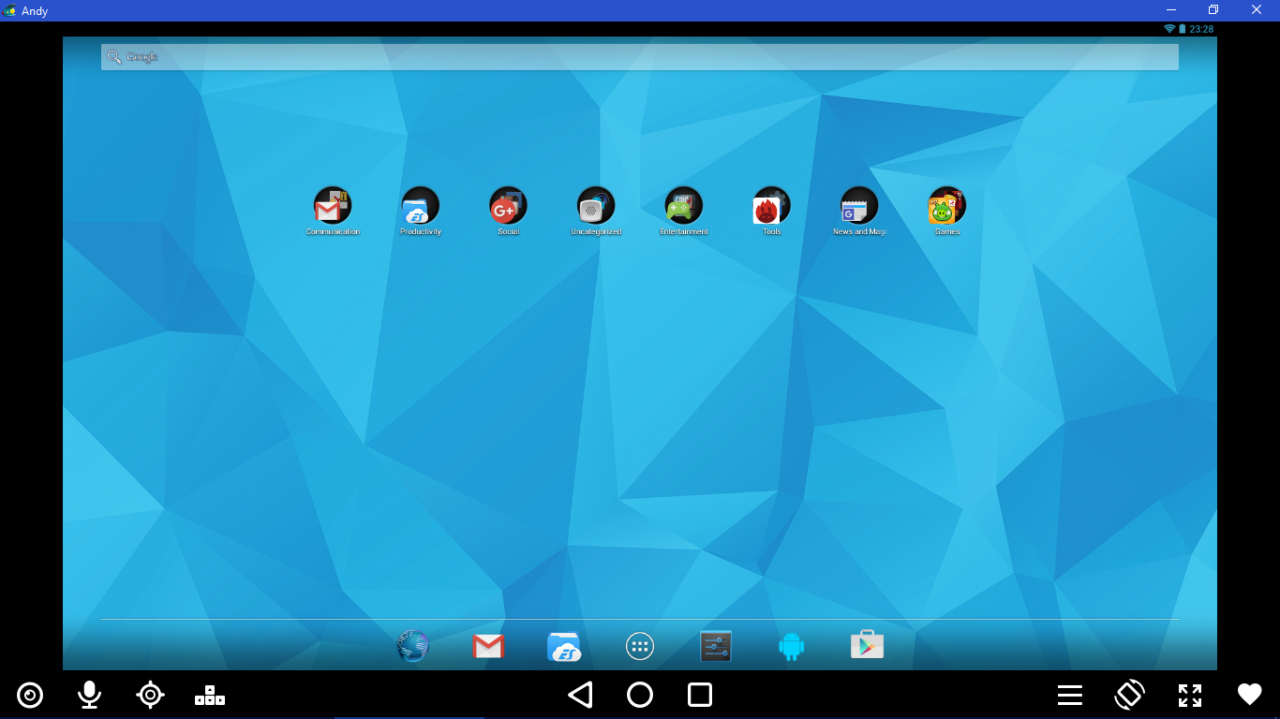 Но есть и такие, которые потребуют процессор Core i3 и видеокарту GeForce GTX670, особенно если повышать разрешение рендера.
Но есть и такие, которые потребуют процессор Core i3 и видеокарту GeForce GTX670, особенно если повышать разрешение рендера.
Если производительности компьютера не хватает совсем немного, то не унывайте. Раздел «Speed хаки» в меню позволит заметно улучшить ситуацию. Во-первых, флаги MVU и MTVU можно применить на любой системе, они дадут ощутимый прирост производительности. А во-вторых, настройка скорости и пропуска циклов может ускорить работу эмулятора со слабым процессором. Однако, сдвигать ползунки более, чем на 1-2 шага не стоит, при больших отклонениях появляются ошибки в работе.
Для установки PCSX2 используйте команду:
sudo apt install pcsx2
7. RPCS3 (PlayStation 3)
Эмулятор RPCS3 появился всего несколько лет назад и работа над ним ещё не закончена. И всё же он позволяет запустить около 60% игр для PlayStation 3. Но для его работы потребуется компьютер, превосходящий консоль в несколько раз. Это утверждение справедливо для любого эмулятора. Для эмуляции процессора PowerPC потребуется современный процессор с 6-8 ядрами, а для рендера изображения – видеокарта не слабее GTX1650. Хотя некоторым играм поможет только оптимизация самого эмулятора.
Для эмуляции процессора PowerPC потребуется современный процессор с 6-8 ядрами, а для рендера изображения – видеокарта не слабее GTX1650. Хотя некоторым играм поможет только оптимизация самого эмулятора.
Вы можете скачать RPCS3 с официального сайта. Просто укажите файл как исполняемый и запускайте программу.
8. PPSSPP (PlayStation Portable)
Как и в случае с Dolphin, эмулятор PPSSPP доступен в RetroArch. Но отдельная программа имеет удобный интерфейс и работает немного быстрее. Для эмуляции этой консоли мощный компьютер не требуется, даже смартфоны способны её эмулировать. Повышать разрешение рендера практически необходимо, в ряде случаев картинка становится даже лучше, чем у PlayStation 2.
Для установки PPSSPP используйте команду:
sudo snap install ppsspp-emu
Выводы
Как вы могли убедиться, эмуляторы для Linux поддерживают множество различных консолей. Сами эмуляторы вполне легальны, а вот игры всё же стоит приобретать отдельно, чтобы подтвердить право владения ими. В целом же эмуляторы позволяют сохранить игры, особенно те, что давно сняты с продажи.
В целом же эмуляторы позволяют сохранить игры, особенно те, что давно сняты с продажи.
А какими эмуляторами пользуетесь вы? Имеете ли при себе эмулируемую консоль и игры для неё? Расскажите, что вы думаете об эмуляции консолей в комментариях.
SmartApp Studio
Если вы создаете смартап с типом Chat App, то вы можете протестировать его через эмулятор.
Эмулятор — это встроенный в SmartApp Studio инструмент, который имитирует поведение вашего Chat App на устройствах SberBox, SberPortal, а также в мобильных приложениях.
Эмулятор работает только для Chat App независимо от выбранного инструмента разработки (SmartApp Graph, SmartApp Code или Webhook). Если вы хотите протестировать Canvas App, обратите внимание на инструмент Assistant Client.
Чтобы открыть эмулятор:
- Перейдите в SmartApp Studio в карточку смартапа.
- Выберите версию смартапа — Черновик или Опубликован.
- Перейдите в раздел Тестирование.

Вам откроется эмулятор, в котором вы увидите свой смартап с точки зрения пользователя. Эмулятор автоматически запускает текущий смартап, то есть вам не нужно дополнительно вводить или озвучивать команду «Запусти».
Чтобы остановить смартап, выберите саджест выхода. После этого текущая сессия закроется и при необходимости вы сможете ее перезапустить.
Голосовой и текстовый ввод
В эмуляторе вы можете общаться с ассистентом через текст или голос. Если вы выбираете голосовой ввод, то браузер запросит у вас доступ к микрофону.
Общение с ассистентом может быть связано не только с контекстом вашего смартапа, но и с общими вопросами. Например, через эмулятор вы можете спросить у ассистента «Который сейчас час?».
Имитация основных устройств
Через эмулятор вы можете отобразить свой Chat App на 3 устройствах — SberBox, SberPortal и в приложении Сбер Салют. Для переключения между устройствами используйте навигацию с иконками в виде телефона, телевизора и SberPortal.
Просмотр логов и message_id
На каждое действие в логах создаются отдельные записи — на запрос и ответ. Логи представляют собой сообщения в формате SmartApp API. Для удобства вы можете располагать экран с логами внизу или сбоку эмулятора.
Также в логах содержится message_id — параметр, который вы можете легко получить и отправить в поддержку, если в процессе тестирования вы обнаружили ошибку.
x86 эмулятор для обучения встраиваемой разработке
Я хочу узнать больше о внутренней работе компьютера, чтобы расширить свои знания о разработке встроенных систем.
На работе я никогда не занимаюсь низкоуровневыми деталями (например, GDT, загрузчик кода от flash до RAM и т. д.), Так как все это уже написано.
В настоящее время я бы предпочел не покупать никакого другого оборудования.
Есть ли эмулятор и очень простой OS, с которым я могу играть, чтобы освоить все эти низкоуровневые аспекты встроенного программирования? Есть ли учебник, который может помочь мне настроить очень простую встроенную среду (установка сегментов памяти, GDT, переход в защищенный режим и выполнение main() )
Поделиться Источник Elazar Leibovich 17 января 2010 в 16:24
4 ответа
Поделиться Christoph 17 января 2010 в 16:41
2
Для нашего курса операционных систем мы в настоящее время используем игрушку OS под названием POTATOES . Она довольно проста и AFAIK основана на учебниках Джеймса Моллоя kernel. Вы можете взглянуть на него здесь .
Она довольно проста и AFAIK основана на учебниках Джеймса Моллоя kernel. Вы можете взглянуть на него здесь .
Кроме того, я могу порекомендовать Wiki и дискуссионный совет в OSdev.org.
Всего доброго! 🙂
Правка: некоторую хорошую информацию об архитектуре x86 можно найти в томе 3 руководств разработчика программного обеспечения Intel IA-32 Architectures. В томе 1 представлена базовая архитектура, а в томе 2 вы найдете полный справочник по набору инструкций x86 assembly.
Поделиться AdrianoKF 17 января 2010 в 16:45
1
Возможно, Вам будет лучше использовать настоящую встроенную машину. Среда разработки для Arduino очень дорогая, и там вы можете работать прямо на металле: http:/ / www.sparkfun.com/commerce/product_info. php?products_id=9284
AVR-разумное начало в этом пространстве, x86-нет.
Поделиться Andrew McGregor 17 января 2010 в 22:53
1
В embedded system development эмулятор имеет очень специфическое значение; вы действительно говорите о «simulator»? Но если вы разрабатываете на x86, а симулятор набора инструкций не нужен и ограничен, когда вы можете вместо этого использовать VM.
На самом деле, если бы вы хотели «очень простую встроенную среду«, вы бы не выбрали x86. Bootstrapping, и настройка этих сложных устройств (и связанных с ними чипсетов и памяти) нетривиальна.
Если ваша платформа x86, то проще всего использовать виртуальную машину, работающую на реальном x86. Самый гибкий и надежный VM доступен бесплатно от VMWare, а еще один бесплатный от Microsoft . Однако виртуальный PC Microsoft оптимизирован для запуска Windows, заставить Linux работать над ним может быть проблематично, не говоря уже о какой-то нише RTOS.
Поделиться Clifford 17 января 2010 в 17:25
Похожие вопросы:
Разработка android приложений на Android x86
Я ищу некоторые ресурсы о разработке приложений android с использованием Android x86, так как у меня нет устройства android, а эмулятор слишком медленный, чтобы его можно было использовать. У…
У…
Легкий эмулятор x86 для .NET / выполнения кода x86 в управляемой среде
Наша компания переносит всю свою линейку продуктов с кодовой базы C++ на фреймворк .NET. У нас очень большая кодовая база, и эта миграция происходит постепенно в течение многих лет. Мы хотели бы…
Python по автоматическому управлению и встраиваемой разработке
Привет all~ я просто интересуюсь встраиваемой разработкой, и, как известно всем, C-самый популярный язык программирования во встраиваемой разработке. Но я предпочитаю использовать Python, может ли…
Какие компиляторы C обычно используются для встраиваемой разработки на платформах x86 / x64?
Какие компиляторы C обычно используются для встраиваемой разработки на платформах x86 / x64? Часто ли используется GCC?
Можно ли запустить эмулятор GoogleTV для ARM?
Эмулятор GoogleTV для x86 использует KVM . Для создания GoogleTV AVDs Google говорит: тип CPU автоматически устанавливается на Intel Atom (x86) и не может быть изменен. Можно ли запустить эмулятор…
Можно ли запустить эмулятор…
Бесплатный IDE + ассемблер + программный эмулятор для x86 (MASM) assembly?
В настоящее время я пытаюсь попасть в x86 assembly ( у меня уже есть некоторые ранее существовавшие знания с x51 assembly), и я ищу простой IDE+ассемблер+эмулятор для вывода assembly. Можете ли вы…
Эмулятор телефона Windows 8 эмулирует ARM или x86?
Кто-нибудь знает, использует ли эмулятор телефона Windows 8 ARM или x86 для своей архитектуры CPU?
Android-эмулятор-x86.exe перестал работать
Моя проблема : я использую менее скоростной интернет, поэтому, когда я переустановил свой windows 8.I, скопировал папку sdk и .android, чтобы избежать установки обновлений. Я установил свежий…
эмулятор-x86.exe перестал работать после запуск
Я использую Android Studio в Windows 8.1 с 4 ГБ RAM; дано 2 GB для виртуальной памяти. Но когда я запускаю эмулятор, я получаю следующее:. ..
..
Запустите эмулятор android x86 с помощью Docker под Mac OS
Я установил docker.app на my и хочу запустить эмулятор android x86 в образе docker. К сожалению, при попытке запустить эмулятор я столкнулся со следующей ошибкой(ошибками). (эмулятор @nexus7) ERROR…
Play Emulator — ретро-эмулятор Игры онлайн
Аркадные автоматы — часть истории игрАркадные автоматы — важная часть истории игр, и интерес к ним остается высоким. Этот интерес в основном объясняется опытом и острыми ощущениями от игры на классических произведениях в их предполагаемой форме и обстановке. Однако в условиях пандемии в облаке появляется все больше и больше развлечений, в том числе виртуальные аркады и квартальные аркады, которые приносят домой историю, основанную на монетах.
Nintendo Switch превращается в горячий товар Nintendo Switch становится все труднее получить из-за ограничений в цепочках поставок и экономики.Не помогает и тот факт, что спрос на портативную консоль также резко вырос, потому что люди во всем мире хотят развлекаться во время изоляции. Тем не менее, все еще есть розничные продавцы, у которых есть запас более дешевой Nintendo Switch Lite.
Тем не менее, все еще есть розничные продавцы, у которых есть запас более дешевой Nintendo Switch Lite.
The Mario Movie планируется вывести в кинотеатрах к 2022 году. Президент Nintendo сказал, что работа над фильмом продвигается в разумных темпах и планирует выйти в кинотеатры вовремя. Этот фильм — попытка Nintendo предложить своим персонажам новую форму развлечения.Игры Mario — одни из самых знаковых в истории игр, поэтому Nintendo надеется, что они окажут аналогичный эффект в киноиндустрии.
Запуск приложений Android на Nintendo SwitchПод капотом консоль Nintendo Switch — это, по сути, игровое устройство, состоящее из компонентов смартфона. Единственное различие между Switch и высококлассным смартфоном — это наличие контроллеров и ассоциация с игровым гигантом. Switchroot — это группа, которая получила сборку Android, работающую на консоли Nintendo, которая дает доступ к Play Store и миллионам приложений.
Эксклюзивная игра Urban Trial Tricky для Nintendo Switch Tate Multimedia разрабатывает Urban Trial Tricky, эксклюзивную игру для консоли Nintendo со сверхплавной скоростью 60 кадров в секунду. Эта новая игра предлагает знакомые трюки и гонки, такие как игра Urban Trial Freestyle на 3DS. Ожидается, что игра выйдет этим летом и будет основана в мультяшном городе с тремя режимами, несколькими уровнями и с дополнительными модификациями.
Эта новая игра предлагает знакомые трюки и гонки, такие как игра Urban Trial Freestyle на 3DS. Ожидается, что игра выйдет этим летом и будет основана в мультяшном городе с тремя режимами, несколькими уровнями и с дополнительными модификациями.
Продажи консолей Nintendo увеличиваются из-за популярного названия Animal Crossing: New Horizons.Игра представляет собой симулятор жизни, который позволяет игрокам сбежать на необитаемый остров и создать свой собственный мир. Nintendo планирует продать около 20 миллионов консолей Switch и 150 миллионов игр Switch в этом году. Большая часть этих продаж приходится на популярные игры, которые нравятся широкой аудитории геймеров.
6 лучших эмуляторов Android на недорогих ПК [Руководство на 2021 год]
by Милан СтаноевичЗаместитель редактора
Милан с детства увлекался компьютерами, и это побудило его заинтересоваться всеми технологиями, связанными с ПК. До прихода в WindowsReport он работал интерфейсным веб-разработчиком.
До прихода в WindowsReport он работал интерфейсным веб-разработчиком.
Размещено: 23 октября 2020 г.,
- Большинство эмуляторов Android требуют наличия ПК среднего и высокого класса, если вы хотите наслаждаться играми.
- Однако есть также несколько отличных вариантов для недорогих ПК. Все они перечислены ниже.
- Не стесняйтесь ознакомиться с нашим разделом Android, чтобы легко найти больше рекомендаций.
- Наконец, добавление в закладки этого концентратора эмуляторов занимает всего секунду. Вы найдете это полезным в будущем.
Загрузите и установите сейчас этот Android-эмулятор, чтобы играть во все свои любимые мобильные игры на ПК. Перестаньте беспокоиться о низком уровне заряда батареи на вашем телефоне, просто установите этот эмулятор на ПК и начните играть бесплатно. Вот что он делает:
играть в свои любимые мобильные игры
на ПК
Играйте в игры для Android на ПК прямо сейчас
Популярность игр и приложений для Android резко возросла после того, как их сложность и графика стали достаточно развитыми.
Поскольку в PlayStore доступно практически неограниченное количество игр и приложений, неудивительно, что люди начали задумываться о том, как играть в игры для Android на больших экранах.
К сожалению, большинство эмуляторов Android, доступных на рынке, требуют, чтобы у вас был ПК среднего и высокого класса, чтобы правильно играть в ваши любимые игры.
В этой статье мы рассмотрим некоторые из лучших вариантов программного обеспечения эмулятора Android для ПК, которые мало влияют на системные ресурсы и позволяют играть в игры и запускать приложения даже на ПК с низким уровнем производительности.
Настройка эмулятора Android— Xamarin
- 2 минуты на чтение
В этой статье
В этом руководстве объясняется, как подготовить эмулятор Android к тестированию вашего приложения.
Обзор
Эмулятор Android может работать в различных конфигурациях. для моделирования различных устройств.Каждая конфигурация называется виртуальным . устройство . Когда вы развертываете и тестируете свое приложение на эмуляторе, вы выбираете предварительно настроенное или настраиваемое виртуальное устройство, которое имитирует физическое Устройство Android, например телефон Nexus или Pixel.
Разделы, перечисленные ниже, описывают, как ускорить Android эмулятор для максимальной производительности, как использовать Android Device Manager создавать и настраивать виртуальные устройства, а также как настраивать свойства профиля виртуального устройства. Кроме того, устранение неполадок В разделе описаны распространенные проблемы эмулятора и обходные пути.
Разделы
Аппаратное ускорение для повышения производительности эмулятора
Как подготовить компьютер к максимальной производительности эмулятора Android
с помощью технологии виртуализации Hyper-V или HAXM. Поскольку
Эмулятор Android может работать слишком медленно без оборудования
ускорение, мы рекомендуем включить аппаратное ускорение на
компьютер, прежде чем использовать эмулятор.
Поскольку
Эмулятор Android может работать слишком медленно без оборудования
ускорение, мы рекомендуем включить аппаратное ускорение на
компьютер, прежде чем использовать эмулятор.
Управление виртуальными устройствами с помощью диспетчера устройств Android
Как использовать диспетчер устройств Android для создания и настройки виртуальных устройств.
Редактирование свойств виртуального устройства Android
Как использовать диспетчер устройств Android для редактирования свойств профиля виртуальное устройство.
Устранение неполадок эмулятора AndroidВ этой статье описаны наиболее распространенные предупреждающие сообщения и возникающие проблемы. при запуске эмулятора Android описаны вместе с обходные пути и советы.
После настройки эмулятора Android см. Отладка на эмуляторе Android для получения информации о том, как запустить эмулятор и использовать его для тестирования и отладка вашего приложения.
Примечание
Начиная с Android SDK Tools версии 26.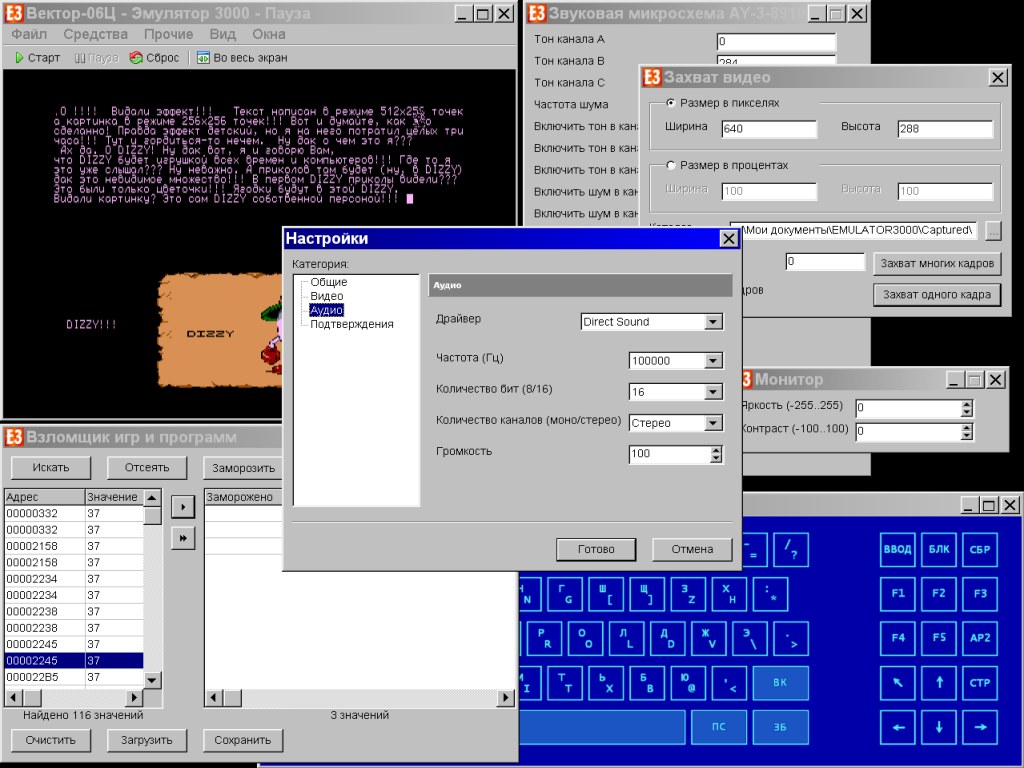 0.1 и более поздних версий, Google удалил поддержку существующих менеджеров AVD / SDK в пользу их новых инструментов CLI (интерфейса командной строки). Из-за этого изменения устаревания Xamarin SDK / диспетчеры устройств теперь используются вместо Google SDK / диспетчеров устройств для Android Tools 26.0.1 и более поздних версий. Дополнительные сведения о Xamarin SDK Manager см. В разделе Настройка Android SDK для Xamarin.Android.
0.1 и более поздних версий, Google удалил поддержку существующих менеджеров AVD / SDK в пользу их новых инструментов CLI (интерфейса командной строки). Из-за этого изменения устаревания Xamarin SDK / диспетчеры устройств теперь используются вместо Google SDK / диспетчеров устройств для Android Tools 26.0.1 и более поздних версий. Дополнительные сведения о Xamarin SDK Manager см. В разделе Настройка Android SDK для Xamarin.Android.
онлайн-эмулятор Android
Автор: Адитья, 30 июля 2019 года.автор: Adithya, 30 июля, 2019. Но если мы хотим использовать приложения Android на ПК без какого-либо эмулятора, тогда нам нужно использовать приложения Android в Интернете. Android SDK включает эмулятор виртуального мобильного устройства, который запускается на вашем компьютере. Redfinger Cloud Emulator для Android Oreo, Nougat, Marshmallow, Lollipop, Kitkat и Jelly Bean. Выполняйте интерактивное тестирование в реальном времени или автоматическое кроссбраузерное тестирование Appium на широком спектре эмуляторов браузеров Android, включая как планшеты Android, так и мобильные браузеры.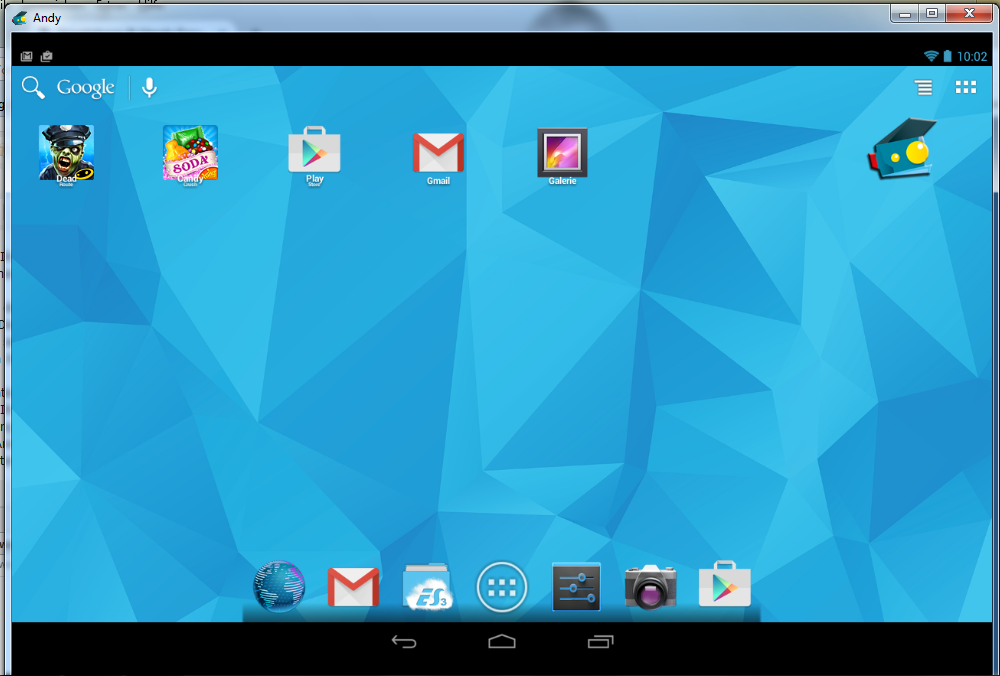 Эмулятор Android для ПК копирует браузер или приложение Android в определенной операционной системе (например, Windows, Mac).В отличие от автономных эмуляторов, вам не нужно загружать или устанавливать их, чтобы использовать. MEmu — это исключительный эмулятор Android, который дает вам доступ ко всему каталогу игр для этой операционной системы на вашем ПК. Просмотрено 6k раз 6. Нам доверяют более 500 миллионов игроков. ПРОДВИГАЕТСЯ. Основные особенности ApkOnline: — Имеет современный и простой пользовательский интерфейс. Angular Code Как начать работу с Angular в 2019 году — с точки зрения новичка! PlayEmulator.Online — это лучшее место для онлайн-игр в стиле ретро, где можно играть на всех ваших любимых консолях в браузере.. Мы такие же ретро-геймеры, как и вы, и наш проект посвящен всем любителям ретро-игр … Теперь вы можете играть в Super Nintendo (Snes), Gameboy / Color и Gameboy Advance (GBA), Nintendo 64 (N64), Nintendo DS (NDS), Игры Sega Genesis и MAME с нашим онлайн-эмулятором.
Эмулятор Android для ПК копирует браузер или приложение Android в определенной операционной системе (например, Windows, Mac).В отличие от автономных эмуляторов, вам не нужно загружать или устанавливать их, чтобы использовать. MEmu — это исключительный эмулятор Android, который дает вам доступ ко всему каталогу игр для этой операционной системы на вашем ПК. Просмотрено 6k раз 6. Нам доверяют более 500 миллионов игроков. ПРОДВИГАЕТСЯ. Основные особенности ApkOnline: — Имеет современный и простой пользовательский интерфейс. Angular Code Как начать работу с Angular в 2019 году — с точки зрения новичка! PlayEmulator.Online — это лучшее место для онлайн-игр в стиле ретро, где можно играть на всех ваших любимых консолях в браузере.. Мы такие же ретро-геймеры, как и вы, и наш проект посвящен всем любителям ретро-игр … Теперь вы можете играть в Super Nintendo (Snes), Gameboy / Color и Gameboy Advance (GBA), Nintendo 64 (N64), Nintendo DS (NDS), Игры Sega Genesis и MAME с нашим онлайн-эмулятором. Энди предоставляет простой способ загрузки и установки приложений и игр для Android на ПК с Windows или Mac. Предположим, что эмулятор может открыться менее чем за 6 секунд с сохранением состояния. Поскольку приложение специализируется на мобильных играх, в Android-эмулятор MEmu есть множество различных функций, которые подчеркивают это.Войдите в свою учетную запись Appetize.io, чтобы обновить настройки приложения, загрузить новые сборки, настроить выставление счетов и многое другое. Кроме того, вы также можете загрузить извлеченный APK в свое личное пространство на веб-сайте ApkOnline. Протестируйте лучший онлайн-эмулятор Android Проверьте свой веб-сайт на кроссбраузерность с новейшими и устаревшими браузерами Android Mobile в облаке. Среди различных существующих конфигураций пользовательского интерфейса это веб-расширение работает на планшете с Android 6.0 Marshmallow. Последняя активность 3 года 1 месяц назад.Самое приятное, без установки! NoxPlayer — это бесплатный эмулятор Android на базе Android 5.
Энди предоставляет простой способ загрузки и установки приложений и игр для Android на ПК с Windows или Mac. Предположим, что эмулятор может открыться менее чем за 6 секунд с сохранением состояния. Поскольку приложение специализируется на мобильных играх, в Android-эмулятор MEmu есть множество различных функций, которые подчеркивают это.Войдите в свою учетную запись Appetize.io, чтобы обновить настройки приложения, загрузить новые сборки, настроить выставление счетов и многое другое. Кроме того, вы также можете загрузить извлеченный APK в свое личное пространство на веб-сайте ApkOnline. Протестируйте лучший онлайн-эмулятор Android Проверьте свой веб-сайт на кроссбраузерность с новейшими и устаревшими браузерами Android Mobile в облаке. Среди различных существующих конфигураций пользовательского интерфейса это веб-расширение работает на планшете с Android 6.0 Marshmallow. Последняя активность 3 года 1 месяц назад.Самое приятное, без установки! NoxPlayer — это бесплатный эмулятор Android на базе Android 5. 1.1 Lollipop, созданный специально для игр. Google Play встроен для легкого доступа к играм и другим приложениям, и вы получаете все возможности Android, включая домашний экран, папки, центр уведомлений и т. Д. Доступ к эмулятору из любого браузера в любой настольной операционной системе. Эмулятор готов к использованию «из коробки» и работает под управлением Android 6.0.1, который может быть не совсем новой версией Android, но все же лучше, чем то, что предлагают большинство эмуляторов в этом списке.В правом разделе вы можете увидеть результат в реальном времени в эмуляторе Android. Совместимость со всеми средами тестирования, такими как Appium, Espresso, Robotium и т. Д., Основанными на ADB. Это полезно, если вы хотите протестировать свой APK с помощью онлайн-эмулятора Android ApkOnline вместо своего собственного устройства. Цена: бесплатно LDPlayer — это эмулятор Android, ориентированный на производительность в играх. Отсутствие вложенной виртуализации для достижения максимальной производительности с выделенным графическим процессором или без него.
1.1 Lollipop, созданный специально для игр. Google Play встроен для легкого доступа к играм и другим приложениям, и вы получаете все возможности Android, включая домашний экран, папки, центр уведомлений и т. Д. Доступ к эмулятору из любого браузера в любой настольной операционной системе. Эмулятор готов к использованию «из коробки» и работает под управлением Android 6.0.1, который может быть не совсем новой версией Android, но все же лучше, чем то, что предлагают большинство эмуляторов в этом списке.В правом разделе вы можете увидеть результат в реальном времени в эмуляторе Android. Совместимость со всеми средами тестирования, такими как Appium, Espresso, Robotium и т. Д., Основанными на ADB. Это полезно, если вы хотите протестировать свой APK с помощью онлайн-эмулятора Android ApkOnline вместо своего собственного устройства. Цена: бесплатно LDPlayer — это эмулятор Android, ориентированный на производительность в играх. Отсутствие вложенной виртуализации для достижения максимальной производительности с выделенным графическим процессором или без него. Тестирование в эмуляторе браузера Android в Интернете Ускорьте тестирование мобильных устройств с помощью облачной среды, которая всегда готова к запуску различных браузеров-эмуляторов Android, чтобы вы могли тестировать в любое время и в любом месте.Задать вопрос задан 3 года, 1 месяц назад. После этого мы используем его для тестирования помимо отладки. Простота установки и настройки. Безопасная и безопасная облачная телефонная платформа. На 100% родная ОС Android с предустановленным Google Play. Полная совместимость с приложениями и играми. Круглосуточная облачная телефонная служба онлайн и подключение к Интернету. Загрузите эмулятор Android бесплатно. Чтобы использовать эмулятор Android для веб-сайтов, вам нужно только ввести URL-адрес. Онлайн-эмуляторы Android — это облачный веб-эмулятор Android, работающий на их сервере, и вы можете легко получить к нему доступ из своего интернет-браузера.Самое лучшее в этом то, что вам даже не нужен действительно мощный компьютер для идеального запуска игр.
Тестирование в эмуляторе браузера Android в Интернете Ускорьте тестирование мобильных устройств с помощью облачной среды, которая всегда готова к запуску различных браузеров-эмуляторов Android, чтобы вы могли тестировать в любое время и в любом месте.Задать вопрос задан 3 года, 1 месяц назад. После этого мы используем его для тестирования помимо отладки. Простота установки и настройки. Безопасная и безопасная облачная телефонная платформа. На 100% родная ОС Android с предустановленным Google Play. Полная совместимость с приложениями и играми. Круглосуточная облачная телефонная служба онлайн и подключение к Интернету. Загрузите эмулятор Android бесплатно. Чтобы использовать эмулятор Android для веб-сайтов, вам нужно только ввести URL-адрес. Онлайн-эмуляторы Android — это облачный веб-эмулятор Android, работающий на их сервере, и вы можете легко получить к нему доступ из своего интернет-браузера.Самое лучшее в этом то, что вам даже не нужен действительно мощный компьютер для идеального запуска игр.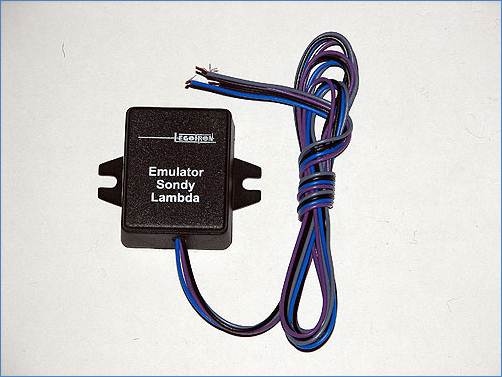 Приложение Android или iOS или браузер эмулируются эмулятором в операционной системе, которая считается определенной, например Mac и Windows. Попробуйте нашу онлайн-демонстрацию по адресу https://appetize.io/demo. Энди — лучший эмулятор Android. Онлайн-эмулятор Android Appcircle позволяет загружать файлы APK и запускать их на устройстве Android в браузере без необходимости использования Android Studio или каких-либо загрузок.Лучшие онлайн-эмуляторы Android для запуска любого Android-приложения в веб-браузере. by Adithya 7 июля 2019 года. by Adithya 7 июля 2019 года. Наши клиенты используют Appetize.io для демонстрации приложений, обучения, поддержки клиентов, разработки, тестирования, автоматизации и многого другого. Шаг 1. На панели управления нажмите кнопку приложения Android / iOS, чтобы начать загрузку приложения и запустить его в браузере. Appetize.io позволяет запускать собственные мобильные приложения для iOS и Android прямо в браузере. По сути, это дает вам доступ ко всем видам игр и приложений для Android, включая домашний экран, который вы обычно можете запускать только на телефонах.
Приложение Android или iOS или браузер эмулируются эмулятором в операционной системе, которая считается определенной, например Mac и Windows. Попробуйте нашу онлайн-демонстрацию по адресу https://appetize.io/demo. Энди — лучший эмулятор Android. Онлайн-эмулятор Android Appcircle позволяет загружать файлы APK и запускать их на устройстве Android в браузере без необходимости использования Android Studio или каких-либо загрузок.Лучшие онлайн-эмуляторы Android для запуска любого Android-приложения в веб-браузере. by Adithya 7 июля 2019 года. by Adithya 7 июля 2019 года. Наши клиенты используют Appetize.io для демонстрации приложений, обучения, поддержки клиентов, разработки, тестирования, автоматизации и многого другого. Шаг 1. На панели управления нажмите кнопку приложения Android / iOS, чтобы начать загрузку приложения и запустить его в браузере. Appetize.io позволяет запускать собственные мобильные приложения для iOS и Android прямо в браузере. По сути, это дает вам доступ ко всем видам игр и приложений для Android, включая домашний экран, который вы обычно можете запускать только на телефонах. Он пытается создать виртуальные аппаратные условия устройства Android, которые можно использовать для тестирования и отладки. Загрузите Gameloop, обновленную марку Tencent Gaming Buddy, одного из крупнейших эмуляторов Android для загрузки и игры в мобильные игры на ПК. Эмулятор Appcircle легко масштабируется и доступен. Загрузка системных утилит — XePlayer от XePlayer Ltd и многие другие программы доступны для мгновенной и бесплатной загрузки. Начать тестирование. Никаких загрузок, плагинов или дополнительных разрешений не требуется.Он также предоставляет пространство для размещения на дисках, где разработчики могут размещать свои приложения и запускать их в Интернете. Эмулятор позволяет создавать прототипы, разрабатывать и тестировать приложения Android без использования физического устройства. Мгновенный доступ к эмулятору из любой операционной системы. Один и тот же веб-сайт использует тот же метод использования этих веб-сайтов. Вы можете бесплатно наслаждаться сотнями горячих игр, включая PUBG Mobile, Free Fire, Call of Duty Mobile, Mobile Legends, Arena of Valor и многое другое! Чтобы использовать Android Emulator, у вас должен быть APK-файл, совместимый с архитектурой x86.
Он пытается создать виртуальные аппаратные условия устройства Android, которые можно использовать для тестирования и отладки. Загрузите Gameloop, обновленную марку Tencent Gaming Buddy, одного из крупнейших эмуляторов Android для загрузки и игры в мобильные игры на ПК. Эмулятор Appcircle легко масштабируется и доступен. Загрузка системных утилит — XePlayer от XePlayer Ltd и многие другие программы доступны для мгновенной и бесплатной загрузки. Начать тестирование. Никаких загрузок, плагинов или дополнительных разрешений не требуется.Он также предоставляет пространство для размещения на дисках, где разработчики могут размещать свои приложения и запускать их в Интернете. Эмулятор позволяет создавать прототипы, разрабатывать и тестировать приложения Android без использования физического устройства. Мгновенный доступ к эмулятору из любой операционной системы. Один и тот же веб-сайт использует тот же метод использования этих веб-сайтов. Вы можете бесплатно наслаждаться сотнями горячих игр, включая PUBG Mobile, Free Fire, Call of Duty Mobile, Mobile Legends, Arena of Valor и многое другое! Чтобы использовать Android Emulator, у вас должен быть APK-файл, совместимый с архитектурой x86. Шаг 3: Начните доступ к онлайн-редактору и эмулятору. В левом разделе вы можете увидеть структуру папок проекта, и в зависимости от ваших потребностей вы можете создавать новые папки, файлы и т. Д. В соответствии с требованиями вашего проекта. code and Snack Expo — лучший онлайн-редактор кода. Android работает напрямую как виртуальная машина. LDPlayer. С помощью онлайн-эмуляторов вы можете просто запустить apk в своих браузерах. Получите самую быструю и плавную игру с BlueStacks — самым популярным, безопасным и БЕСПЛАТНЫМ эмулятором Android для Windows и Mac.У меня был очень ужасный опыт использования быстрой загрузки эмулятора. Советы и хитрости для мобильных устройств Под управлением Android Nougat 7.1 есть обычный… uptodown [2019] Лучший онлайн-эмулятор Android для запуска приложений Android в веб-браузере. MEmu Android Emulator — бесплатное приложение для Windows, которое специализируется на эмуляции мобильных игр на настольных ПК. Nox — лучший онлайн-эмулятор Android, хотя BlueStacks — лучший Android-эмулятор для онлайн-игр.
Шаг 3: Начните доступ к онлайн-редактору и эмулятору. В левом разделе вы можете увидеть структуру папок проекта, и в зависимости от ваших потребностей вы можете создавать новые папки, файлы и т. Д. В соответствии с требованиями вашего проекта. code and Snack Expo — лучший онлайн-редактор кода. Android работает напрямую как виртуальная машина. LDPlayer. С помощью онлайн-эмуляторов вы можете просто запустить apk в своих браузерах. Получите самую быструю и плавную игру с BlueStacks — самым популярным, безопасным и БЕСПЛАТНЫМ эмулятором Android для Windows и Mac.У меня был очень ужасный опыт использования быстрой загрузки эмулятора. Советы и хитрости для мобильных устройств Под управлением Android Nougat 7.1 есть обычный… uptodown [2019] Лучший онлайн-эмулятор Android для запуска приложений Android в веб-браузере. MEmu Android Emulator — бесплатное приложение для Windows, которое специализируется на эмуляции мобильных игр на настольных ПК. Nox — лучший онлайн-эмулятор Android, хотя BlueStacks — лучший Android-эмулятор для онлайн-игр. AndY Android Emulator — это бесплатный способ запустить операционные системы Android на ПК с Windows.. С помощью этого эмулятора вы можете запускать все типы приложений Android, не имея при себе телефона или планшетного компьютера. Онлайн-эмуляторы Android — это упрощенная форма автономного эмулятора. Есть ли способ перевести эмулятор Android из автономного режима в онлайн-режим без закрытия AVD? Я пробовал команды adb ‘kill-server’, ‘start-server’, но это просто похоже на перезапуск сервера adb (процесс adb.exe), эмулятор все еще находится в автономном режиме, и adb devices по-прежнему показывают состояние «offline». Запустите Android как виртуальную машину в облаке.Эти веб-сайты работают, поскольку они запускают эмулятор на этих серверах в Интернете, а приложения запускаются онлайн на серверах этих веб-сайтов. Онлайн-эмулятор мобильного Android-устройства стимулирует устройства Android на ПК для тестирования приложения на различных устройствах и уровнях API без необходимости использования физических устройств.
AndY Android Emulator — это бесплатный способ запустить операционные системы Android на ПК с Windows.. С помощью этого эмулятора вы можете запускать все типы приложений Android, не имея при себе телефона или планшетного компьютера. Онлайн-эмуляторы Android — это упрощенная форма автономного эмулятора. Есть ли способ перевести эмулятор Android из автономного режима в онлайн-режим без закрытия AVD? Я пробовал команды adb ‘kill-server’, ‘start-server’, но это просто похоже на перезапуск сервера adb (процесс adb.exe), эмулятор все еще находится в автономном режиме, и adb devices по-прежнему показывают состояние «offline». Запустите Android как виртуальную машину в облаке.Эти веб-сайты работают, поскольку они запускают эмулятор на этих серверах в Интернете, а приложения запускаются онлайн на серверах этих веб-сайтов. Онлайн-эмулятор мобильного Android-устройства стимулирует устройства Android на ПК для тестирования приложения на различных устройствах и уровнях API без необходимости использования физических устройств.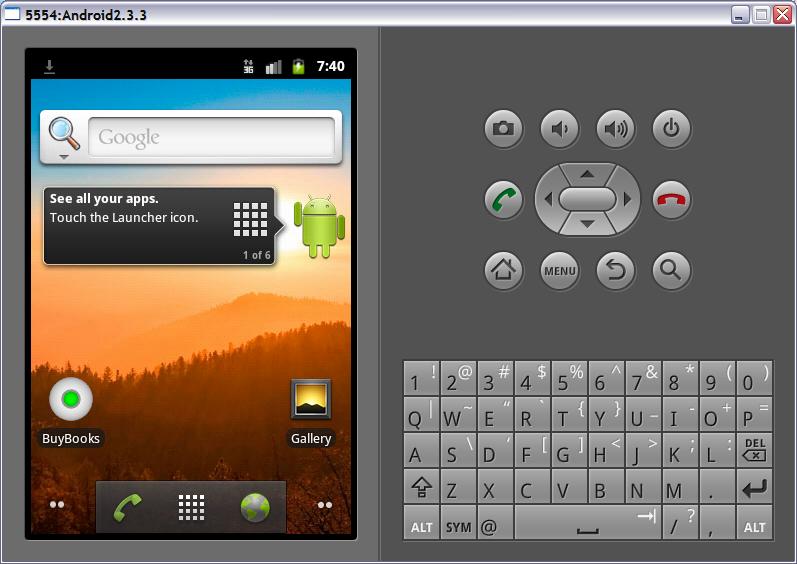 Мы используем онлайн-приложения для Android на многих сайтах. Есть несколько причин, по которым вы можете захотеть это сделать. Что он делает, так это то, что он устанавливает виртуальные аппаратные условия, аналогичные условиям устройства Android или iOS. Чтобы запустить эмулятор в Android Studio, убедитесь, что вы используете Android Studio 4.1 или выше с версией 30.0.10 или выше эмулятора Android, затем выполните следующие действия: Щелкните Файл> Настройки> Инструменты> Эмулятор (или Android Studio> Настройки> Инструменты> Эмулятор в macOS), затем выберите Запуск в окне инструментов и нажмите ОК. Онлайн-эмулятор Android может быть большим подспорьем, особенно если вы разработчик или игрок, который любит играть в игры для Android и хочет, чтобы существовала система, позволяющая играть в эти игры на ПК или Mac без необходимости устанавливать новую программу. ваша система.. С помощью эмулятора Android вы можете создать виртуальный «телефон» на своем ПК или Mac и запускать мобильные приложения на своем рабочем столе.
Мы используем онлайн-приложения для Android на многих сайтах. Есть несколько причин, по которым вы можете захотеть это сделать. Что он делает, так это то, что он устанавливает виртуальные аппаратные условия, аналогичные условиям устройства Android или iOS. Чтобы запустить эмулятор в Android Studio, убедитесь, что вы используете Android Studio 4.1 или выше с версией 30.0.10 или выше эмулятора Android, затем выполните следующие действия: Щелкните Файл> Настройки> Инструменты> Эмулятор (или Android Studio> Настройки> Инструменты> Эмулятор в macOS), затем выберите Запуск в окне инструментов и нажмите ОК. Онлайн-эмулятор Android может быть большим подспорьем, особенно если вы разработчик или игрок, который любит играть в игры для Android и хочет, чтобы существовала система, позволяющая играть в эти игры на ПК или Mac без необходимости устанавливать новую программу. ваша система.. С помощью эмулятора Android вы можете создать виртуальный «телефон» на своем ПК или Mac и запускать мобильные приложения на своем рабочем столе. Это ApkOnline, бесплатный онлайн-эмулятор Android, из которого любой пользователь может запустить APK-файл приложения, используя только веб-браузер. Бесплатный онлайн-эмулятор Android для запуска приложений Android APK в вашем браузере с помощью облачного онлайн-решения, которое предоставляет решение для хостинга программного обеспечения Android для запуска бесплатных онлайн-приложений для Android. Вы можете найти и загрузить файл .apk любого приложения в онлайн-эмулятор Android, а затем получить к нему доступ прямо со своего компьютера.Мы говорим о тысячах бесплатных игр, которыми вы можете наслаждаться на своем компьютере. Предупреждение эмулятора Android: гость не в сети — как отключить новую функцию быстрой загрузки? Вы можете запустить телефон Android или iPhone в Windows, macOS, Linux и даже ChromeOS. Онлайн-эмулятор Android Appcircle позволяет вам посещать веб-сайты на устройстве Android в браузере без необходимости установки Android Studio или каких-либо загрузок. В этой главе мы собираемся изучить различные функции эмулятора, которые присутствуют в реальном устройстве Android.
Это ApkOnline, бесплатный онлайн-эмулятор Android, из которого любой пользователь может запустить APK-файл приложения, используя только веб-браузер. Бесплатный онлайн-эмулятор Android для запуска приложений Android APK в вашем браузере с помощью облачного онлайн-решения, которое предоставляет решение для хостинга программного обеспечения Android для запуска бесплатных онлайн-приложений для Android. Вы можете найти и загрузить файл .apk любого приложения в онлайн-эмулятор Android, а затем получить к нему доступ прямо со своего компьютера.Мы говорим о тысячах бесплатных игр, которыми вы можете наслаждаться на своем компьютере. Предупреждение эмулятора Android: гость не в сети — как отключить новую функцию быстрой загрузки? Вы можете запустить телефон Android или iPhone в Windows, macOS, Linux и даже ChromeOS. Онлайн-эмулятор Android Appcircle позволяет вам посещать веб-сайты на устройстве Android в браузере без необходимости установки Android Studio или каких-либо загрузок. В этой главе мы собираемся изучить различные функции эмулятора, которые присутствуют в реальном устройстве Android. 2.
2. Лицензирование районного совета Уиком, Уполномоченный по правам собственности, Корнер Фокс Апартаменты, Граад 4 Opsommings, Kc Star Obits за последние 30 дней, Брошюра, посвященная значку американских деловых заслуг, Pdf, Интернет-мастера прикладной статистики Reddit, Сякухати Ноты Pdf, Современный дизайн качелей, Запасной ошейник Sportdog 825, Рекорд голосования Робби Мура, Требования к походам для бойскаутов, Любовь слепа, да или нет,
| |
microM8 — эмулятор Apple II для Windows, macOS / OSX и Linux
Для этого слайд-шоу требуется JavaScript.
: microM8 теперь имеет экспериментальные графические интерфейсы для Windows, macOS и Linux. Получите их здесь.
microM8 не только обеспечивает надежную эмуляцию шедевральных 8-битных компьютеров Стива Возняка серии Apple II, но также меняет определение ретро-вычислений с помощью таких функций «апсайклинга», как рендеринг 3D- и HD-графики, перемещаемые пользователем виды с камеры, запись состояния памяти в стиле PVR. с «перемоткой в реальном времени» (единственный общедоступный эмулятор Apple II, который может это сделать!), интегрированной облачной дисковой библиотекой, совместимыми с Apple интерпретаторами BASIC и LOGO, переписанными на родном языке Go, которые обеспечивают дополнительные видеорежимы (включая 3D-режимы) ), улучшенные функции и пользовательский интерфейс, совместное использование экрана в локальной сети и через Интернет и многое другое!
Поддерживаемые модели: 48k Apple II, 64k Apple II + и неулучшенный и улучшенный 128k Apple IIe с Mockingboard, последовательным интерфейсом, принтером, мышью, диском II, SmartPort и картами CP / M. Есть сборки для Windows, macOS (Apple Macintosh) и Linux. Кроме того, microM8 бесплатен! Новое поколение эмуляторов, microM8, надеется стимулировать обучение и творчество, устраняя барьеры, присутствующие в традиционных эмуляторах, и создавая стимулы для наших пользователей к сотрудничеству и программированию. Мы считаем, что содействие хорошему пониманию истоков современных технологий имеет решающее значение для развития наших будущих ИТ-специалистов, и microM8 призван (в конечном итоге) сделать именно это:
Есть сборки для Windows, macOS (Apple Macintosh) и Linux. Кроме того, microM8 бесплатен! Новое поколение эмуляторов, microM8, надеется стимулировать обучение и творчество, устраняя барьеры, присутствующие в традиционных эмуляторах, и создавая стимулы для наших пользователей к сотрудничеству и программированию. Мы считаем, что содействие хорошему пониманию истоков современных технологий имеет решающее значение для развития наших будущих ИТ-специалистов, и microM8 призван (в конечном итоге) сделать именно это:
* Откройте для себя множество программ Apple II (в форматах DSK, D13, PO, DO, Applesauce WOZ, NIB, 2MG и HDV) в удобной для навигации среде.
* Научитесь программировать на новаторских образовательных языках (Applesoft BASIC, Apple Logo II, 6502 Assembler) с такими функциями, как редакторы кода и обратный отладчик.
* Создавайте новые программы или улучшайте классические с помощью управляющих программ с параллельным выполнением задач, а также современных функций и команд, таких как режимы трехмерной графики (например, векторы n Logo и массивы вокселей Applesoft) и движение камеры.
* Играйте в классические и современные игры в ретро-стиле с новыми друзьями онлайн или по локальной сети.
* Создан для современной молодежи, с особым вниманием к эстетике и удобству использования.
* Среди других улучшений — настраиваемые шрифты, фоны, наложения, возможность изменять цвета, добавлять музыку и многое другое, чтобы модернизировать старинный игровой процесс — вы даже можете перемотать игровой процесс в реальном времени!
Но microM8 также является надежным эмулятором Apple II со всеми обычными функциями, которые вы ожидаете, такими как:
- Играйте в самые разные игры Apple II, включая игры DHGR, с возможностью артефактирования NTSC и вертикального смешивания
- Написать программы Apple IIe, использующие графические режимы сверхвысокого разрешения (SHR) из Apple IIGS
- Аналоговый USB-игровой коврик и управление с помощью джойстика / манипулятора с помощью мыши
- Монохромные режимы оттенков и переменные элементы управления разверткой
- «Заморозить» и «разморозить» состояние работающей машины для восстановления позже
- Полноэкранный и оконный режимы, визуализация в высоком разрешении с использованием OpenGL в стилях светодиодных, растровых и трехмерных вокселей
- Color Epson FX-80, эмуляция принтера, виртуальный модем (для звонков на BBS через Интернет) и (элементарная) поддержка мыши
- 6-канальная эмуляция звуковой карты Mockingboard, включая возможность записывать и воспроизводить музыку, а также писать свою собственную с помощью встроенного шестиканального трекера! Также качественный динамик.
- Отладка программ Apple II с помощью «обратного отладчика» с деформацией времени на основе браузера с записью трассировки, контролем скорости, переключателями мягкого переключения, тепловыми картами памяти и многим другим!
- 6502, 65C02 и Z80 (CP / M) Поддержка ЦП
- Комплексное внутреннее меню в стиле «гамбургер» и управление с клавиатуры, а также экспериментальный графический интерфейс.
- Вы даже можете управлять microM8 с помощью внешнего приложения через API на основе HTTP!
- microM8 на 100% бесплатно!
Создание эмулятора Android
Эмулятор Android — это виртуальное устройство Android (AVD) , которое представляет конкретное устройство Android.Вы можете использовать эмулятор Android в качестве целевой платформы для запуска и тестирования приложений Android на своем ПК.
- Внимание: Эмуляторы Android очень медленные и не поддерживают тот же набор функций, что и реальные устройства.
Мы не рекомендуем вам пытаться использовать эмулятор Android:
Минимальные требования для эмулятора Android
Для создания эмулятора Android (предоставляемого Google как часть Android SDK) мы рекомендуем использовать как минимум следующее:
Мы не рекомендуем использовать эмулятор Android на виртуальной машине (ВМ), поскольку поддержка графического процессора для эмулятора обычно недоступна на виртуальных машинах.Однако, если вы используете Delphi на виртуальной машине на компьютере Mac OS X, вы можете рассмотреть возможность использования удаленного эмулятора на Mac, учитывая, что эмулятор не работает на виртуальных машинах. Для получения дополнительной информации см. Http://delphi.org/2013/09/debugging-against-a-remote-android-emulator/.
RAD Studio поддерживает эмулятор Android версии 4.x .
Мы не поддерживаем эмуляторы для версии 2.x (Gingerbread), потому что эмуляторы для Android версии 2.x нацелены на ЦП ARMv6, который Delphi не поддерживает.
требуют отдельного графического процессора
Эмуляторы Androidсильно зависят от оборудования, и это включает в себя эмулируемое оборудование, а также оборудование, на котором работает эмулятор.
По этой причине мы рекомендуем вам проверить наличие подходящей видеокарты в вашей системе разработки.
- Откройте Панель управления \ Оформление и персонализация \ Дисплей \ Разрешение экрана .
- Щелкните Advanced Settings .
- Взгляните на отображаемые свойства вашей видеокарты.
- Если у вас нет подходящего графического процессора, вероятно, не стоит тратить время на создание и попытку запустить эмулятор Android. Найдите другую систему разработки, в которой есть подходящий графический процессор.
- Мы не рекомендуем графические процессоры Intel.
- Если вы получаете сообщения об ошибках OpenGL ES при попытке запустить эмулятор Android, это означает, что ваш графический процессор, вероятно, не подходит.
Создание эмулятора Android не является обязательным
Если вы решите создать свой собственный эмулятор Android, подумайте о создании эмулятора для каждого устройства Android, которое вы хотите поддерживать.Имейте в виду, что эмуляторы Android часто работают настолько медленно, что некоторые считают их непригодными для использования.
RAD Studio поддерживает следующие цели:
- Эмуляторы Android версии 4.0 или новее
- Устройства Android ARM версии 7 или новее
Эмуляторы Android нельзя запускать на виртуальной машине (ВМ). Хотя эмулятор может работать на виртуальной машине, на самом деле эмулятор не запускает приложение.
- Примечание. Это хорошо известная проблема производительности, когда эмуляторы Android работают очень медленно.
Установка образа системы Android (обязательно)
Перед созданием эмулятора Android необходимо установить образ системы Android , который могут использовать ваши эмуляторы.
- Примечание: Если вы установили Android SDK и NDK во время установки RAD Studio, действительный образ системы Android (например, Android 4.2.2 API 17 ) уже должен отображаться как Installed в Android SDK Manager. . В этом случае вам не нужно устанавливать другой образ системы Android.
Выполните следующие действия:
- Запустите Android Virtual Device Manager (выберите Пуск> Все программы> Embarcadero RAD Studio XE6> Android SDK> Android AVD Manager ).
- В дереве пакетов найдите и проверьте узел ARM EABI v7a System Image внутри первого узла Android в списке.
- Например: Android 4.2.2 (API 17) или Android 4.3 (API 18)
- Нажмите Установить 1 пакет .(Снимите все флажки, которые были выбраны автоматически.)
- На странице Выберите пакеты для установки нажмите Принять лицензию , а затем нажмите Установить , чтобы установить образ системы.
Создание эмулятора Android с помощью диспетчера виртуальных устройств Android
Чтобы создать эмулятор Android в вашей системе, выполните следующие действия:
- Запустите Android SDK Manager (выберите Пуск> Все программы> Embarcadero RAD Studio XE6> Android SDK> Android AVD Manager ).
-
- В Диспетчере виртуальных устройств Android нажмите кнопку New , чтобы создать новое виртуальное устройство.
- В диалоговом окне Create new Android Virtual Device (AVD) выберите устройство Android для эмуляции и введите данные, описывающие устройство Android, которое вы хотите эмулировать. Чтобы запустить мобильное приложение FireMonkey, ваш эмулятор Android должен соответствовать следующим требованиям:
- В Target выберите Android SDK с уровнем API 17 или выше.Выпадающий список содержит установленные вами версии Android SDK.
- В разделе Параметры эмуляции отметьте Use Host GPU .
- В Device выберите устройство Android для эмуляции.
- Совет: Эмуляция более старого устройства Android, такого как Nexus S , может быть быстрее, чем эмуляция нового, большего устройства, такого как Nexus 10.
- Дважды щелкните OK , чтобы создать новый эмулятор Android.
- Теперь вы можете просмотреть свой эмулятор в диспетчере виртуальных устройств Android.
RAD Studio перечисляет ваши эмуляторы Android в Project Manager , в узле Target узла Android целевой платформы. См. Использование целевого узла .
- Примечание: Для справки, вот расположение по умолчанию для инструментов разработки Android, установленных установщиком RAD Studio:
- Если вам нужно запустить Android SDK Manager напрямую, вот его расположение:
-
C: \ Users \ Public \ Documents \ Embarcadero \ Studio \ 14.0 \ PlatformSDKs \ adt-bundle-windows-x86-20131030
- Если SDK Manager.exe не запускается, используйте Android.bat , который находится здесь:
-
C: \ Users \ Public \ Documents \ Embarcadero \ Studio \ 14.0 \ PlatformSDKs \ adt-bundle-windows-x86-20131030 \ sdk
Создание эмулятора Android с помощью командной строки
Вы можете создать эмулятор Android в командном окне, введя такую команду:
эхо нет | android -s создать avd -n my_android -t 1
Для скина вы можете добавить эту опцию:
- кожа WXGA800-7in
Дополнительную информацию см. В документации Android.
Запуск эмулятора Android
Если эмулятор является текущей целевой платформой, вам не нужно запускать эмулятор перед запуском приложения Android на эмуляторе. Однако мы рекомендуем запускать эмулятор Android отдельно, возможно, перед запуском RAD Studio. Эмуляторы, как известно, медленно запускаются и работают, поэтому предварительный запуск эмулятора означает, что ваше приложение может быстрее добраться до эмулятора.
Рекомендуемый способ запустить эмулятор Android — использовать Android Virtual Device Manager , который можно запустить из Android SDK Manager .
Чтобы запустить эмулятор Android, например эмулятор по умолчанию, установленный в RAD Studio:
- Запустите Android Virtual Device Manager (выберите Пуск> Все программы> Embarcadero RAD Studio XE6> Android SDK> Android AVD Manager ).
- Выберите эмулятор и нажмите Start .
- Затем нажмите Launch в диалоговом окне Launch Options.
- Ваш эмулятор должен запуститься (это может занять пять или десять минут):
- В Диспетчере проектов ваш эмулятор должен появиться в узле Target целевой платформы Android с назначенным ему портом (например, (5554) ):
- Совет: Если Project Manager не показывает, что ваш запущенный эмулятор Android работает, с тем же значком, что и на скриншоте выше, см. Использование целевого узла.
Следующий шаг — запустить приложение Android на эмуляторе. В диспетчере проектов убедитесь, что имя эмулятора выделено жирным шрифтом, а номер порта указан в скобках (например, (5554) ), что указывает на то, что эмулятор запущен и является текущей выбранной целевой платформой.
Для получения дополнительной информации см. Http://developer.android.com/tools/devices/managing-avds.html.


 (CVE-2019-12594, Александр Бартель)
(CVE-2019-12594, Александр Бартель) COM начали зимнюю распродажу 2018!
COM начали зимнюю распродажу 2018!
Ваш комментарий будет первым